Page 1
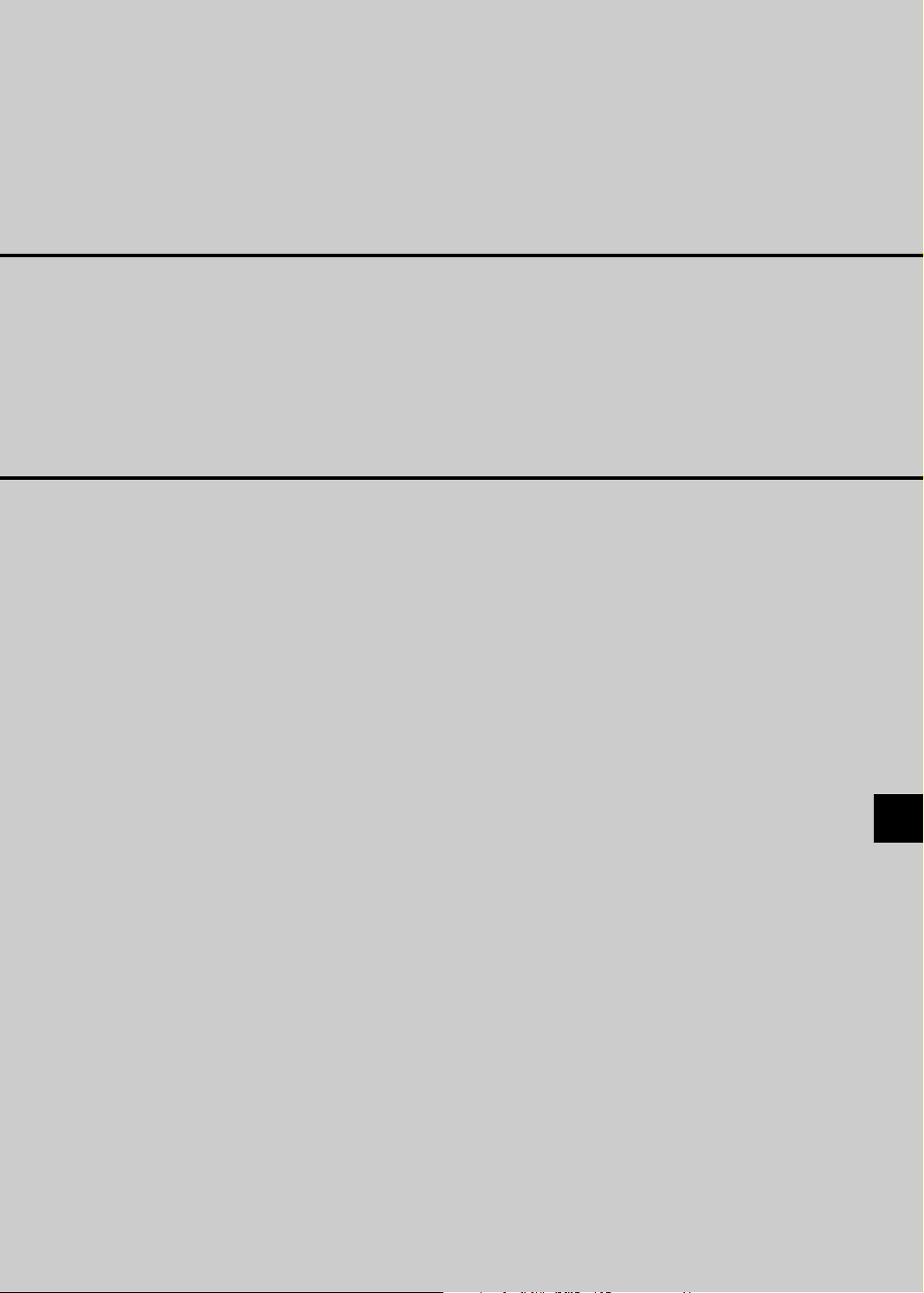
VT45
Projecteur LCD
Manuel d’utilisation
Français
F–1
Page 2
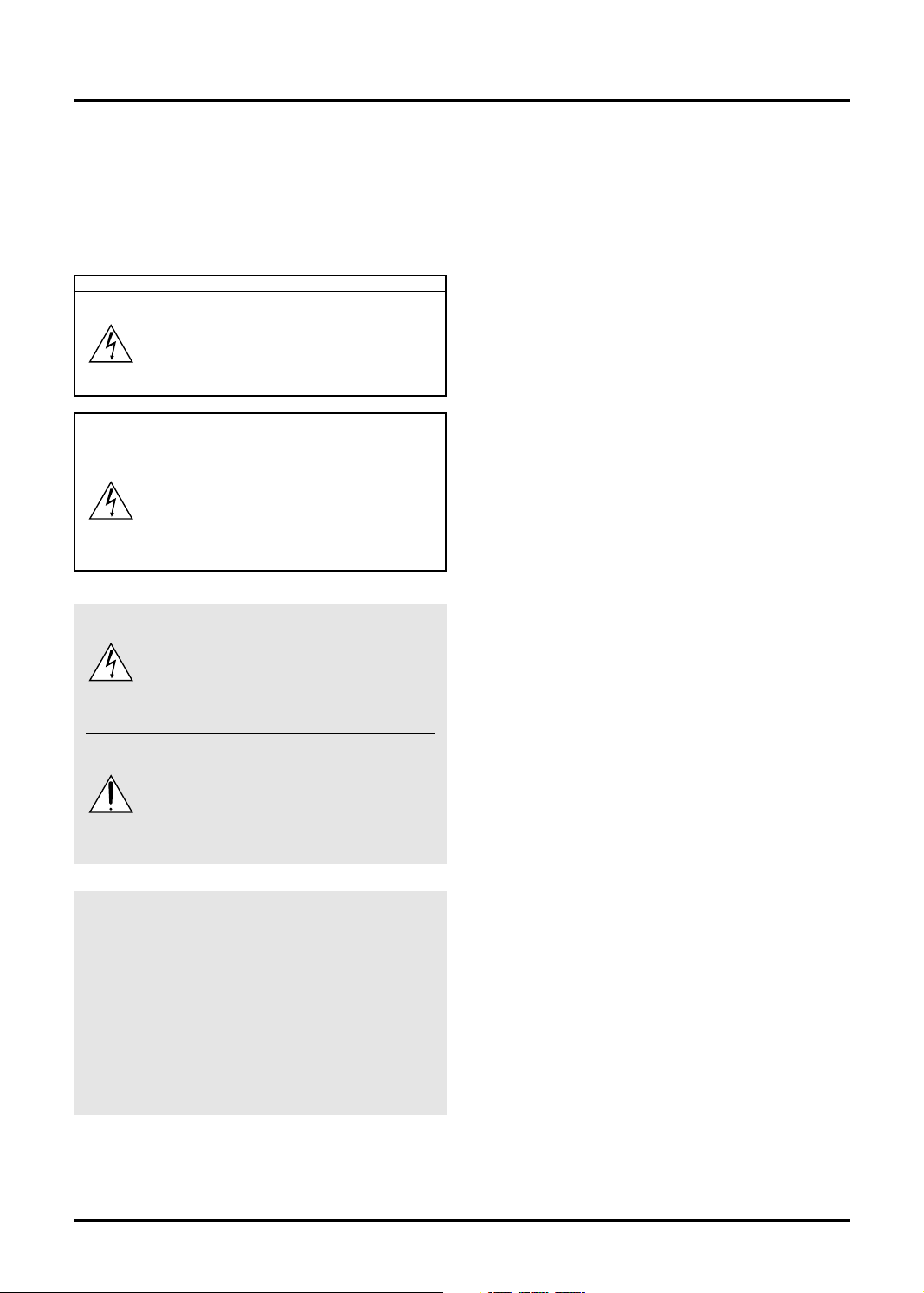
INFORMATIONS IMPORTANTES
Précautions
Veuillez lire ce manuel avec attention avant d’utiliser votre
projecteur NEC VT45 et gardez ce manuel à portée de main
afin de pouvoir y recourir facilement.
Votre numéro de série est situé sous la plaque du label de
nom sur le côté droit de votre VT45. Reportez-le ici:
ATTENTION
Pour couper complètement l’alimentation,
retirez la prise du secteur.
La prise du secteur doit être accessible
et installée le plus près possible de
l’appareil.
ATTENTION
POUR ÉVITER TOUT CHOC
ÉLECTRIQUE, N’OUVREZ PAS LE
BOÎTIER. LES PIÈCES INTERNES NE
SONT PAS RÉPARABLES PAR
L’UTILISATEUR. POUR TOUTE
RÉPARATION, ADRESSEZ-VOUS À UN
RÉPARATEUR AGRÉE NEC.
Ce symbole avertit l’utilisateur que le contact avec certaines parties non isolées à
l’intérieur de l’appareil risque de causer
une électrocution. Il est donc dangereux
de toucher quoi que ce soit à l’intérieur
de l’appareil.
Ce symbole avertit l’utilisateur que
d’importantes informations sont fournies
sur le fonctionnement ou l’entretien de cet
appareil. Ces informations doivent être
lues attentivement pour éviter tout
problème.
Réglement sur les informations concernant les nuisances acoustiques GSGV:
Le niveau de pression sonore est inférieur à 70 dB
(A) conformément à la norme ISO 3744 ou ISO 7779.
Mesures de sécurité importantes
Ces instructions de sécurité garantissent la longévité
de votre projecteur et préviennent les risques
d’incendie et de décharge électrique. Lisez-les et
respectez les conseils.
AVERTISSEMENT
AFIN DE PREVENIR TOUT RISQUE D’INCENDIE OU
DE CHOC ÉLECTRIQUE, N’EXPOSEZ PAS CET
APPAREIL À LA PLUIE OU À L’HUMIDITÉ. N’UTILISEZ
PAS LA PRISE AVEC TERRE DE L’APPAREIL AVEC
UNE RALLONGE OU UNE AUTRE PRISE, A MOINS
QUE LES TROIS BROCHES PUISSENT ÊTRE
COMPLETEMENT INSÉRÉES. N’OUVREZ PAS LE
BOÎTIER. A L’INTÉRIEUR SE TROUVENT DES
COMPOSANTS À HAUTE TENSION. TOUTE
RÉPARATION DOIT ÊTRE FAITE PAR DU PERSONNEL AGRÉE NEC.
DOC avis de conformation
Cet appareil numérique de la classe B respecte toutes
les exigences du Règlement sur le Matériel Brouilleur
du Canada.
• IBM est une marque déposée par International Business Machines Corporation.
• Macintosh et PowerBook sont des marques déposée par Apple
Computer, Inc.
• Toutes les autres marques ou noms de sociétés cités sont des
marques commerciales ou des marques déposée de leurs
déténteurs respectifs.
F–2
Page 3
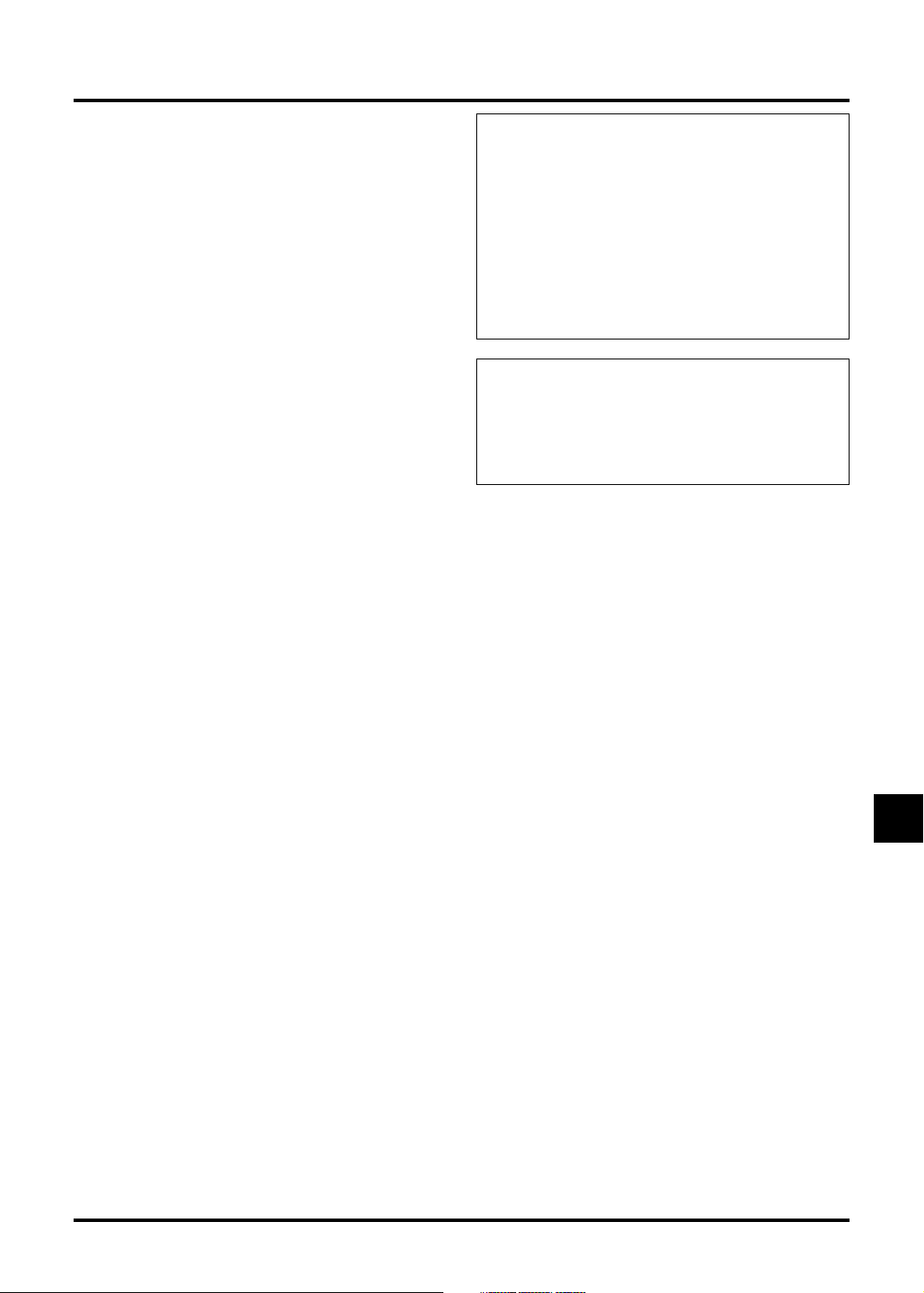
Installation
1. Pour de meilleurs résultats‚ utilisez votre projecteur dans
une pièce sombre.
2. Placez le projecteur sur une surface plane et à niveau,
dans un endroit sec à l’abri de la poussière et de
l’humidité.
3. Ne placez pas votre projecteur en plein soleil‚ à côté
d’appareils de chauffage ou d’appareils dégageant de
la chaleur.
4. L’exposition en plein soleil‚ la fumée ou la vapeur
peuvent endommager des composants internes.
5. Manipulez votre projecteur avec précaution. Une chute
ou un choc peuvent endommager des composants internes.
6. Ne placez pas d’objets lourds sur le projecteur.
7. Si vous voulez installer le projecteur au plafond:
a. N’essayez pas d’installer le projecteur vous-
même.
b. Le projecteur doit être installé par un technicien
qualifié pour garantir une installation réussie et
réduire le risque d’éventuelles blessures corporelles.
c. De plus le plafond doit être suffisamment solide pour
supporter le projecteur et l’installation doit être
conforme aux réglementations locales de construction.
d. Veuillez consulter votre revendeur pour de plus
amples informations.
Alimentation
1. Ce projecteur est conçu pour fonctionner avec une ali-
mentation électrique de 100-120 ou 200-240 V 50/60
Hz. Assurez-vous que votre alimentation correspond à
ces critères avant d’essayer d’utiliser votre projecteur.
2. Manipulez le câble d’alimentation avec précaution et
évitez de l’entortiller. Tout câble endommagé peut
provoquer une décharge électrique ou un incendie.
3. Si le projecteur ne doit pas être utilisé pendant
longtemps, débranchez la prise de la source
d’alimentation.
Nettoyage
1. Débranchez le projecteur avant de procéder au
nettoyage.
2. Nettoyez régulièrement le coffret avec un chiffon humide.
Si celui-ci est très sale, utilisez un détergent doux.
N’utilisez jamais de détergents puissants, de l’alcool ou
d’autres solvants.
3. Utilisez un ventilateur ou un papier à objectif pour
nettoyer l’objectif et faîtes attention de ne pas rayer ou
d’abîmer l’objectif.
ATTENTION
Ne pas couper l’alimentation électrique principale ou
débrancher le cordon électrique de la prise murale dans l’un
quelconque des cas suivants. Dans le cas contraire le
projecteur risque d’être endommagé :
• Immédiatement après avoir raccordé le cordon électrique
à la prise murale (alors que le témoin d’alimentation
POWER n’est pas encore allumé en orange).
• Immédiatement après l’arrêt du ventilateur de
refroidissement. (Le ventilateur de refroidissement continue de fonctionner pendant 60 secondes après la mise à
l’arrêt du projecteur à l’aide du bouton POWER.)
ATTENTION
Eviter d’afficher des images stationnaires pendant une période
prolongée, sinon ces images seront momentanément soutenues
à la surface du panneau LCD.
Si cela se produit, continuer à utiliser votre projecteur.
L’arrièreplan statique des images précédentes disparaît.
F–3
Page 4
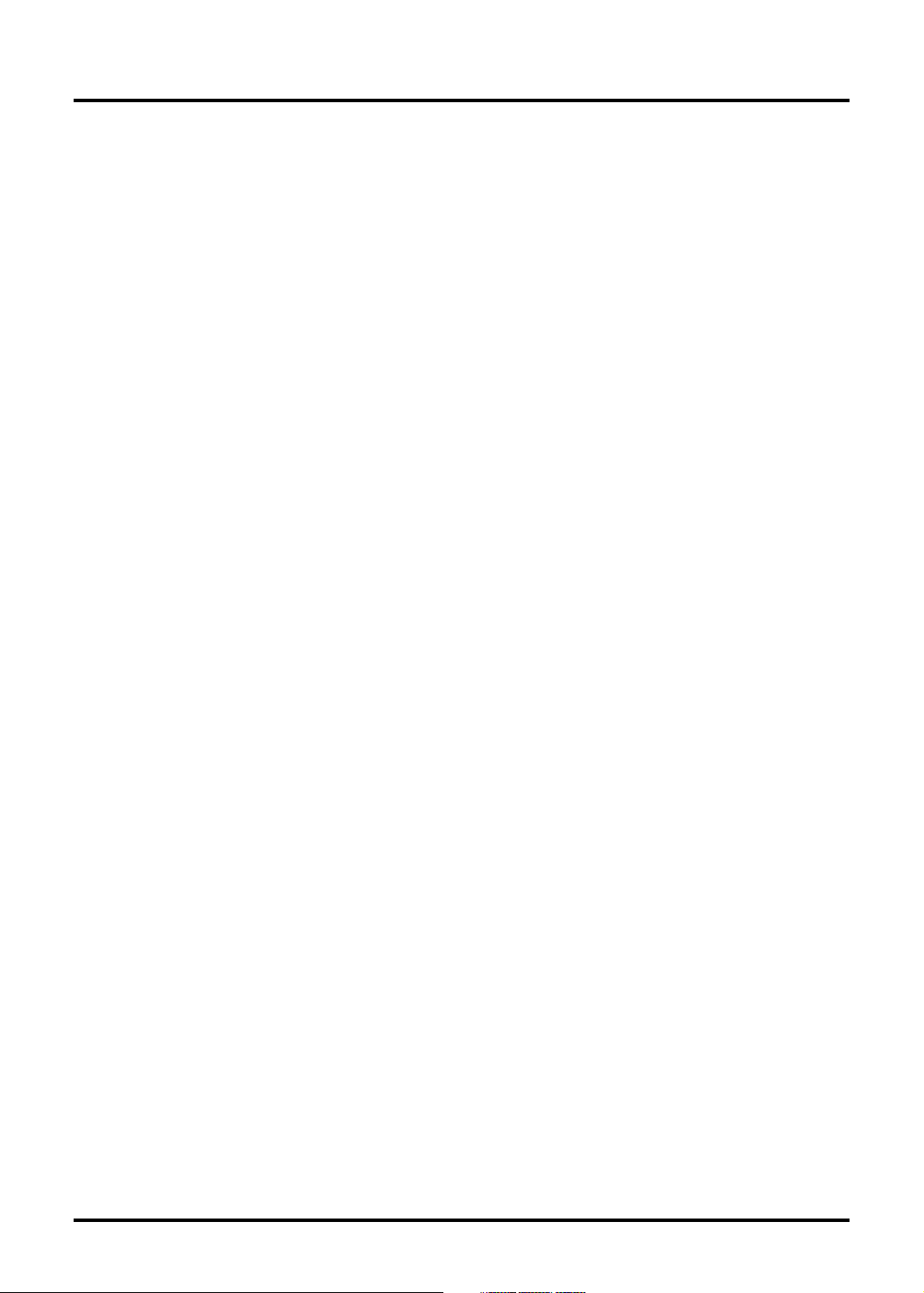
Remplacement de la lampe
• Effectuez le remplacement de la lampe en fonction des
instructions de la page F-36.
• Assurez-vous de remplacer la lampe lorsque le message “La lampe a atteint sa durée de vie maximum,
prière de la remplacer.” apparaît. Si vous continuer à
l’utiliser au-delà de sa durée de vie, celle-ci risque
d’exploser et de répandre des fragments de verre à
l’intérieur du boîtier.
• Ne les touchez pas car elles peuvent vous blesser. Dans
ce cas, contactez votre revendeur NEC afin de procéder
au remplacement de la lampe.
• Laisse au-moins 60 secondes d’intervalle après avoir
éteint le projecteur. Puis débranchez le câble
d’alimentation électrique et laissez refroidir l’appareil
pendant environ 60 minutes avant de remplacer la
lampe.
Précautions contre les risques d’incendie et
de décharge électrique
1. Assurez-vous que la ventilation est suffisante et que
les trous d’aération ne sont pas obstrués afin d’éviter
tout échauffement à l’intérieur de votre projecteur.
Laissez au-moins 3 pouces (10 cm) d’espace entre le
projecteur et le mur.
2. Evitez de faire tomber dans le projecteur des objets
étrangers comme des trombones ou des morceaux de
papier. N’essayez pas de récupérer tout objet tombé à
l’intérieur de votre projecteur. N’insérez pas d’objets
métalliques comme du fil de fer ou un tournevis dans
votre projecteur. Si quelque chose est tombée à
l’intérieur de votre projecteur, débranchez-le
immédiatement et faites retirer l’objet par une personne
qualifiée de la maintenance NEC.
3. Ne placez aucun liquide sur votre projecteur.
Avertissements
• Ne regardez pas à l’intérieur de l’objectif lorsque le
projecteur est en marche. Vous risquez de vous blesser
gravement aux yeux.
• Maintenez tout ce qui s’apparente à une loupe en dehors du faisceau lumineux du projecteur. La lumière
projetée par l’objectif est très puissante, de sorte que
tout objet en opposition pourrait dévier le faisceau
provenant de l’objectif, ce qui pourrait avoir des
conséquences imprévues telles qu’un incendie ou une
lésion occulaire.
• Ne bouchez pas l’objectif avec son couvercle fourni
lorsque le projecteur est allumé. Faire cela pourrait faire
fondre le couvercle et peut-être brûler vos mains à cause
de la châleur émise par le faisceau lumineux.
F–4
Page 5
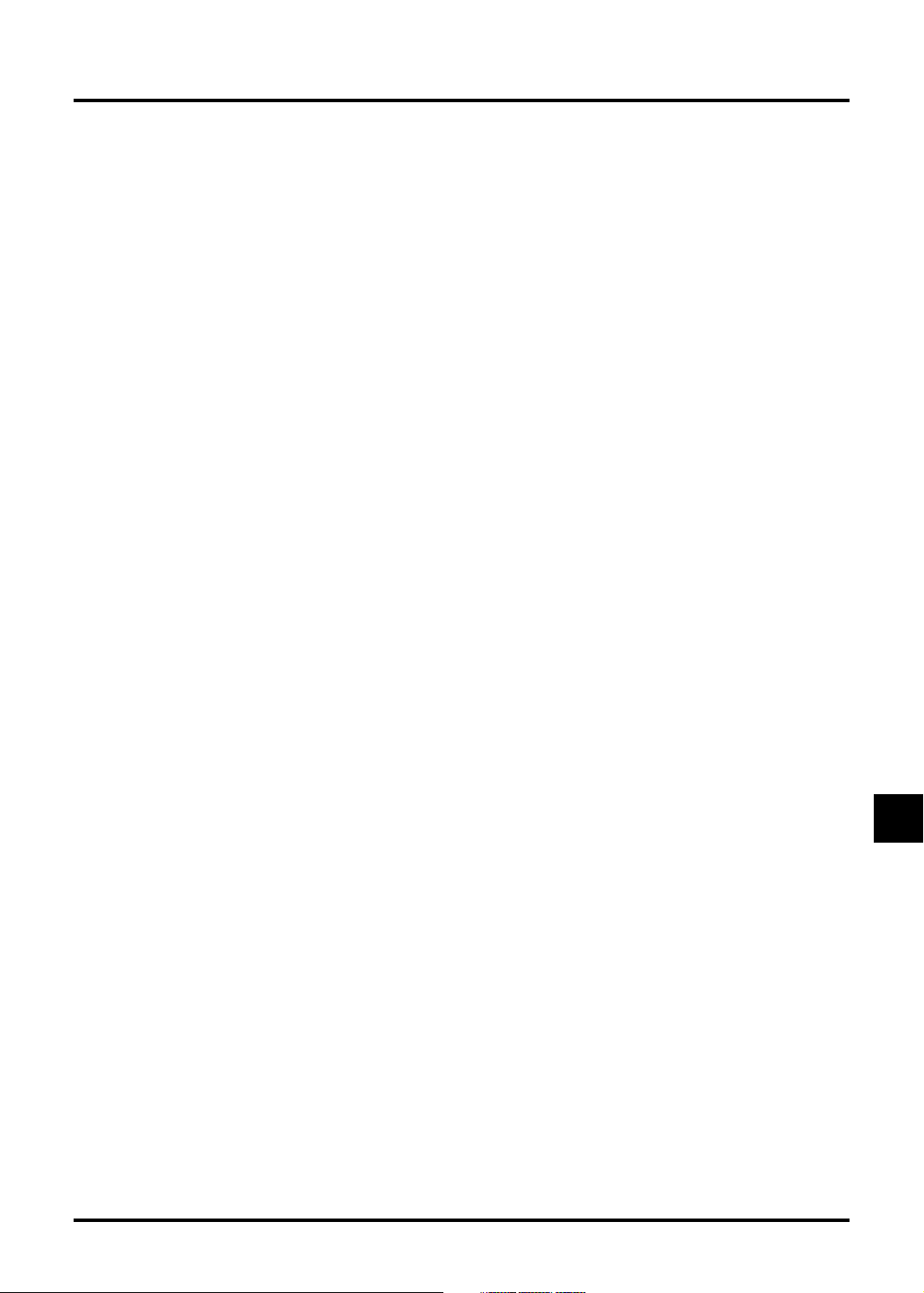
SOMMAIRE
1. INTRODUCTION
Introduction au projecteur VT45 ............................. F-6
Comment mettre en marche .................................. F-6
Que contient la boîte? ............................................ F-7
Se familiariser avec votre projecteur VT45 ............ F-8
Caractéristiques avant ....................................... F-8
Caractéristiques arrière ..................................... F-8
Vue du dos/des côtes ........................................ F-9
Caractéristiques dessus .................................. F-10
Caractéristiques du panneau de terminaux ..... F-11
Caractéristiques de la télécommande ............. F-12
Portée de fonctionnement ............................... F-13
Installation des piles de la télécommande ....... F-13
2. INSTALLATION
Installation de votre projecteur ............................. F-14
Sélection d’un emplacement ................................ F-14
Utiliser une table ou un chariot ............................. F-14
Utilisation du déplacement de l’objectif ................ F-14
Tableau de distances ........................................... F-15
Installation au plafond .......................................... F-16
Reflexion de l’image ............................................. F-16
Schéma de câblage ............................................. F-17
Connexion de votre PC ................................... F-18
Connexion de votre ordinateur Macintosh ....... F-19
Connexion d’un moniteur extérieur ................. F-20
Connexion de votre lecteur DVD ..................... F-21
Connecter votre magnétoscope
ou lecteur de disque laser ............................ F-22
3. FONCTIONNEMENT
Commandes générales ........................................ F-23
Au sujet de l’écran de démarrage ........................ F-24
Agrandissement ou déplacement de l’image ....... F-25
Correction géométrique ........................................ F-25
Utilisation des menus ........................................... F-26
Arborescence de menus ...................................... F-27
Eléments du menu ............................................... F-28
Descriptions et fonctions des menus ................... F-29
Sélection de la source .......................................... F-29
RGB / Vidéo / S-Vidéo
Réglage de l’ Image .............................................. F-29
Luminosité/Contraste/Couleur/Teinte/Piqué d’image
Volume ................................................................. F-29
Options de l’ image ............................................... F-29
Keystone ......................................................... F-29
Mode de la lampe ............................................ F-30
Options d’ avancées ........................................ F-30
Ratio d’ aspect ................................................. F-30
Position/Horloge .............................................. F-31
Résolution ....................................................... F-31
Filtre vidéo ....................................................... F-31
Réglages d’origine ........................................... F-31
Gestion d’couleurs ............................................... F-32
Correction gamma ........................................... F-32
Correction des couleurs .................................. F-32
Balance des blancs ......................................... F-32
Options du projecteur ........................................... F-32
Menu ............................................................... F-32
Mode menu ................................................. F-32
Basique/ Avancé
Langue ........................................................ F-32
Affichage source ......................................... F-32
Affichage aucune entrée ............................. F-32
Barre de volume (Touche de commande directe) ........
Barre de keystone ...................................... F-33
Message nettoyage du filtre ....................... F-33
Menu d’ affich. heure .................................. F-33
Réglage ........................................................... F-33
Orientation .................................................. F-33
Position cinéma .......................................... F-33
Papier peint ................................................ F-33
Sélection de la source ................................ F-33
Alignement Auto ......................................... F-34
Démarrage automatique ............................. F-34
Gestion d’énergie ....................................... F-34
Confirmation de l’extinction ........................ F-34
Sauvegarder Keystone ............................... F-34
Ventil. à grande vitesse .............................. F-34
Sèlection de la source par défaut ............... F-34
Vitesse de transraisson .............................. F-34
Verrouillage touches Panneau.................... F-34
Durée d’utilisation lampe ............................ F-35
Pour effacement filtre.................................. F-35
Information ........................................................... F-35
F-33
4. ENTRETIEN
Remplacement de la lampe ................................. F-36
Nettoyage ou remplacement du filtre ................... F-37
5. DÉPISTAGE DES PANNES
Messages des voyants d’état ............................... F-38
Problèmes courants & solutions ........................... F-38
6. CARACTÉRISTIQUES
Optique/Électrique/Mécanique ............................. F-39
Dimensions du coffret........................................... F-40
Configuration des broches D-Sub ........................ F-41
Tableau de réglages ............................................. F-42
Codes de commande du PC ................................ F-43
Connexion des câbles .......................................... F-43
Guide de raccordement simplifié du VT45
Raccordements .................................................... F-45
Caractéristiques de la télécommande .................. F-47
Menu basique ....................................................... F-48
Dépistage des pannes ......................................... F-38
F–5
Page 6

1. INTRODUCTION
Introduction au projecteur VT45
Cette section vous permettra de vous familiariser avec votre
nouveau projecteur VT45 (SVGA), elle fournit la liste du
matériel accompagnant votre projecteur et dé crit les
caractéristiques et les commandes.
Nous vous félicitons d’avoir fait l’acquisition de ce
projecteur VT45
Le projecteur VT45 est un des meilleurs projecteurs
actuellement disponibles sur le marché. Le VT45 vous permet
de projeter des images précises jusqu’à 300 pouces (mesures
prises en diagonale) via votre PC ou ordinateur Macintosh (de
bureau ou portable), votre magnétoscope, votre lecteur DVD,
votre appareil photo numérique ou même un lecteur de disques
laser.
Vous pouvez utiliser ce projecteur en le plaçant sur une table
ou un chariot pour projeter des images derrière un écran, ou
vous pouvez le fixer définitivement au plafond*
télécommande peut être utilisée sans câble.
Fonctions que vous apprécierez:
• Réglage et fonctionnement d’une grande simplicité.
• Mode Eco, deux options sélectables (120 watts pour Eco
1 et 110 watts pour Eco 2) permettant à l’utilisateur de
réduire la puissance d’éclairage du projecteur et, ce faisant,
de doubler (Eco 2) la durée de vie de lampe et de réduire
les coûts de remplacement de la lampe pendant la durée
de vie du projecteur.
• Lampe à NSH de 130 watts hautement performante.
• Déplacement manuel horizontal (1/3 de la largeur maxi)
et vertical (1/2 de la hauteur maxi) de l’objectif pour un
positionnement de l’image simple.
• La durée de vie de la lampe peut atteindre 2000 heures en
mode Eco 2.
• Une télécommande sans fil permettant de commander le
projecteur de l’avant, de côté ou de l’arrière.
• La commande de zoom manuelle permet de régler l’image
pour qu’elle soit comprise entre 25 et 300 pouces (mesures
prises en diagonale).
• La correction Keystone vous permet de corriger la
distorsion trapézoïdale pour que l’image soit carrée.
• La fonction de gestion des couleurs inclus la correction
gamma, la balance du blanc et la correction couleur qui
garantit une reproduction naturelle et fidèle des couleurs.
• Vous pouvez choisir entre les différents modes vidéo
suivant votre source: “normal” pour une image habituelle,
“naturel” pour un rendu avec des couleurs véritables.
• Une image peut être projetée sur l’avant ou l’arrière d’un
écran et le projecteur peut même être installé au plafond.
• La technologie de mélange intelligent de pixels Advanced
AccuBlend, une exclusivité de NEC Technologies, basée
sur une méthode de com-pression d’image extrêmement
précise, procure une image claire et nette de résolution
SXGA (1280⳯1024)*
quel point de l’image avec le pointeur et élargir la zone
sélectionnée.
2
. Vous pouvez choisir n’importe
1
. La
• Supporte la plupart des signaux VGA, S-VGA, XGA*
• La télécommande peut être utilisée sans câble.
• Vous pouvez contrôler votre projecteur avec un micro-
• La conception moderne du coffret est compacte, facile à
*1 N’essayez pas d’installer vous-même le projecteur au
plafond.
Le projecteur doit être installé par des techniciens qualifiés
pour garantir une réalisation correcte et réduire le risque de
blessures corporelles. De plus, le plafond doit être
suffisamment solide pour supporter le projecteur et
l’ installation doit se faire en conformité avec les
réglementations locales. Veuillez consulter votre revendeur
pour de plus amples informations.
*2 Une image XGA (1024 ⳯ 768) et une image SXGA (1280
⳯ 1024) sont converties en une image claire et nette 800
⳯ 600 grâce à la nouvelle technologie Advanced AccuBlend
de NEC.
2
SXGA*
YPbPr) ou autres signaux RGB dans une gamme de
fréquences horizontales de 15 à 100 kHz et une gamme de
fréquences verticales de 50 à 120 Hz. Cela comprend les
signaux vidéo aux normes NTSC, PAL, PAL-M, PAL-N,
PAL60, SECAM et NTSC4.43.
REMARQUE: Les normes des composants vidéo sont les
suivantes:
NTSC: standard TV américain pour vidéo aux États-
PAL: standard TV utilisé en Europe de l’Ouest.
PAL-M: standard TV utilisé au Brésil.
PAL-N: standard TV utilisé en Argentine, au Para-
PAL60: standard TV utilisé pour la lecture NTSC sur
SÉCAM: standard TV utlisé en France et en Europe
NTSC4.43: Norme TV utilsé dans les pays du Moyen-Ori-
ordinateur en utilisant le port de commande du PC.
transporter et complète tout bureau, salle de réunion ou
auditorium.
, Macintosh, signaux de composants (YCbCr /
Unis et au Canada.
guay et Uruguay.
des TV au format PAL.
de l’Est.
ent.
Comment mettre en marche
La manière la plus rapide pour installer votre appareil est de
prendre votre temps et de procéder correctement dès la première
fois. Prenez quelques minutes pour revoir le manuel d’
utilisation. Cela sera une économie de temps. Au début de
chaque section du manuel‚ vous trouverez une vision
d’ensemble. Si la section ne correspond pas, vous pouvez passer
à la suivante.
2
,
F–6
Page 7
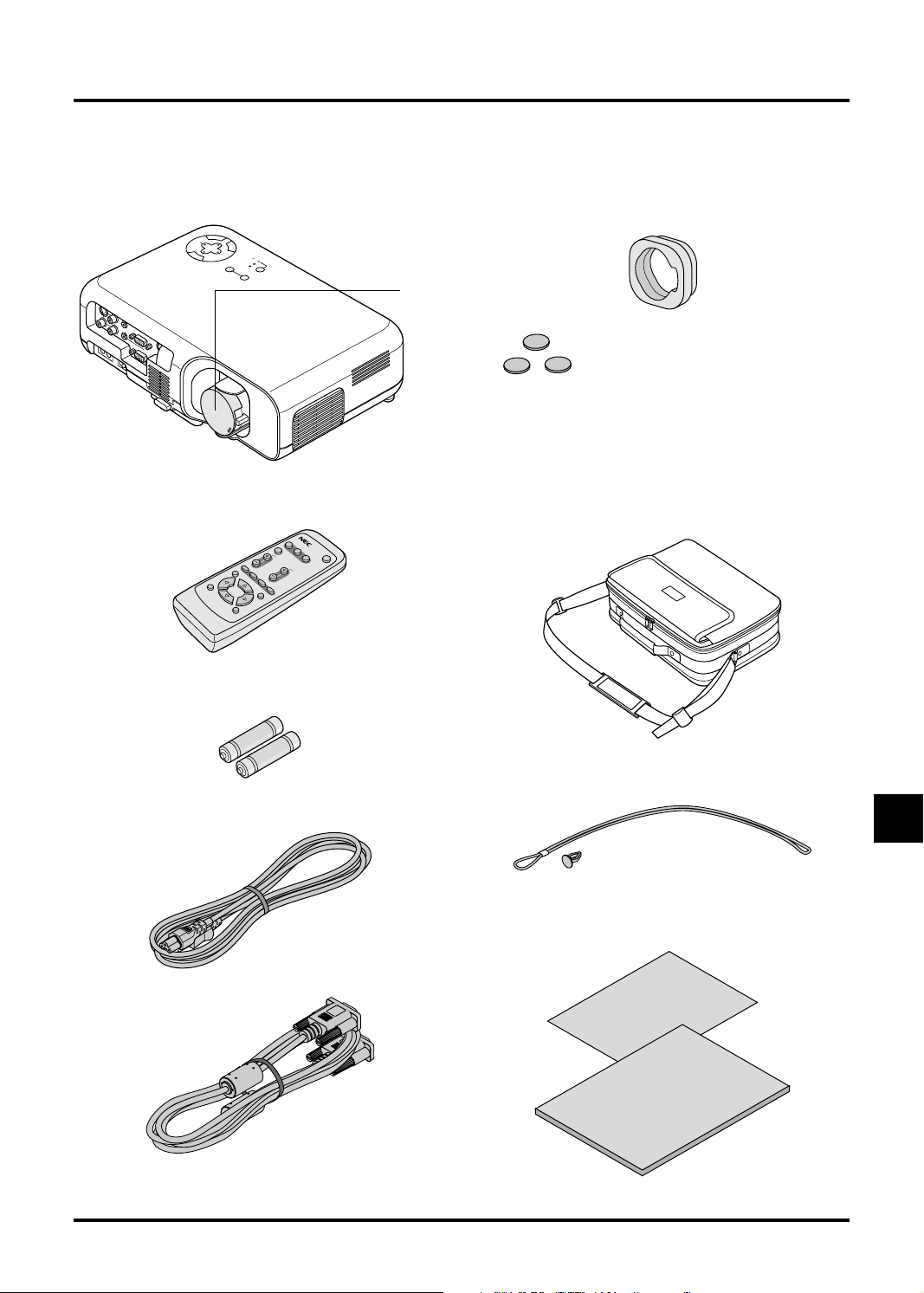
Que contient la boîte?
Assurez-vous que la boîte contient tous les éléments de la liste. S’il manque quelque chose‚ contactez votre vendeur. Garder la boîte
originale et l’emballage au cas où vous auriez besoin de trans-porter votre projecteur VT45.
L
E
C
N
A
C
R
E
T
T
EC
N
L
E
SE
U
N
E
M
S-VIDEO
I
N
V
I
D
E
O
L
/
M
O
N
I
O
N
O
U
T
RGB
R
I
N
OUT
I
C
N
PC
O
N
T
R
O
L
RG
B IN
ENTER
STAND BY
ON
OWER
P
STATUS
AUTO ADJUST
URCE
SO
Capuchon d’objectif
Caoutchouc de protection de l’objectif
Supports en caoutchouc anti-dérapants
Ces supports peuvent être utilisés pour l’installation du
projecteur haut en bas sur un meuble assez haut.
Projecteur
Coller ces trois petits supports anti-dérapants au boîtier du
projecteur pour éviter toute opération accidentelle des
commandes quand le projecteur est installé en position
haut en bas.
R
G
B
VIDEO S-VIDEO
AU
T
MAGNIFY
O ADJ.
PICTURE FREEZE MUTE
MENU
RD-372E
HELP
CANCEL
POWER
V
O
LUME
ASPECT
Télécommande
Piles
Câble d’alimentation
Câble vidéo
(Connecteur Mini D-Sub 15
broches à chaque extrémité)
Sacoche de transport souple
Cordelette et rivet
Guide de connexion rapide
Quick
Connect
Guide
User's
Manual
Manuel d’utilisation
F–7
Page 8
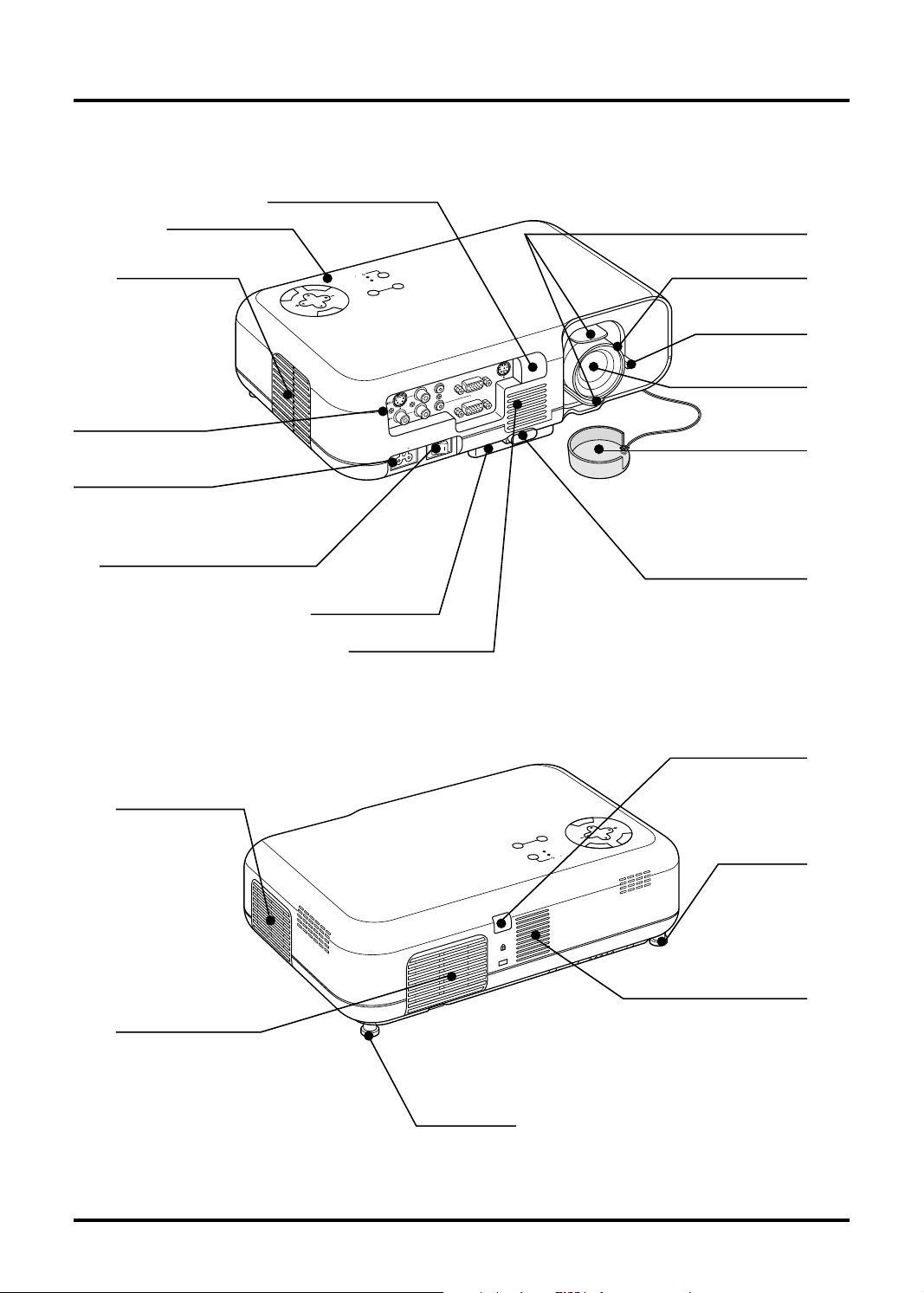
Se familiariser avec vorte projecteur VT45
Caractéristiques avant
Capteaur de télécommande
Commandes
Manette de déplacement de l’objectif
Ventilation
Panneau des terminaux
Entrée d’alimentation CA
Connectez la fiche à trois
broches du câble d’alimentation
fourni ici.
Interrupteur d’alimentation principal
Caractéristiques arrière
E
R
C
A
N
C
E
L
LECT
Pied réglable
ON
STAND BY
P
O
W
E
R
S
TAT
RC
U
E
S
A
T
N
SE
U
UT
O
E
A
D
JUS
T
M
E
N
IN
IN
Ventilation (bouche)
S
O
U
Anneau de l’objectif
Levier zoom
C
P
CONTROL
T
U
O
GB
R
UT
O
O
N
O
/M
L
IN
IN
B
G
R
IN
IN
R
AC IN
Capuchon d’objectif
Objectif
Bouton à simple touche
Capteur de télécommande
Capot du filtre
Capot du filtre
Pied arrière
F–8
U
N
E
M
AUTO ADJUST
STATUS
SOURCE
POWER
STAND BY
ON
L
SELECT
E
C
N
A
C
E
N
T
R
E
Pied arrière
Haut-pableur mono(2W)
Page 9
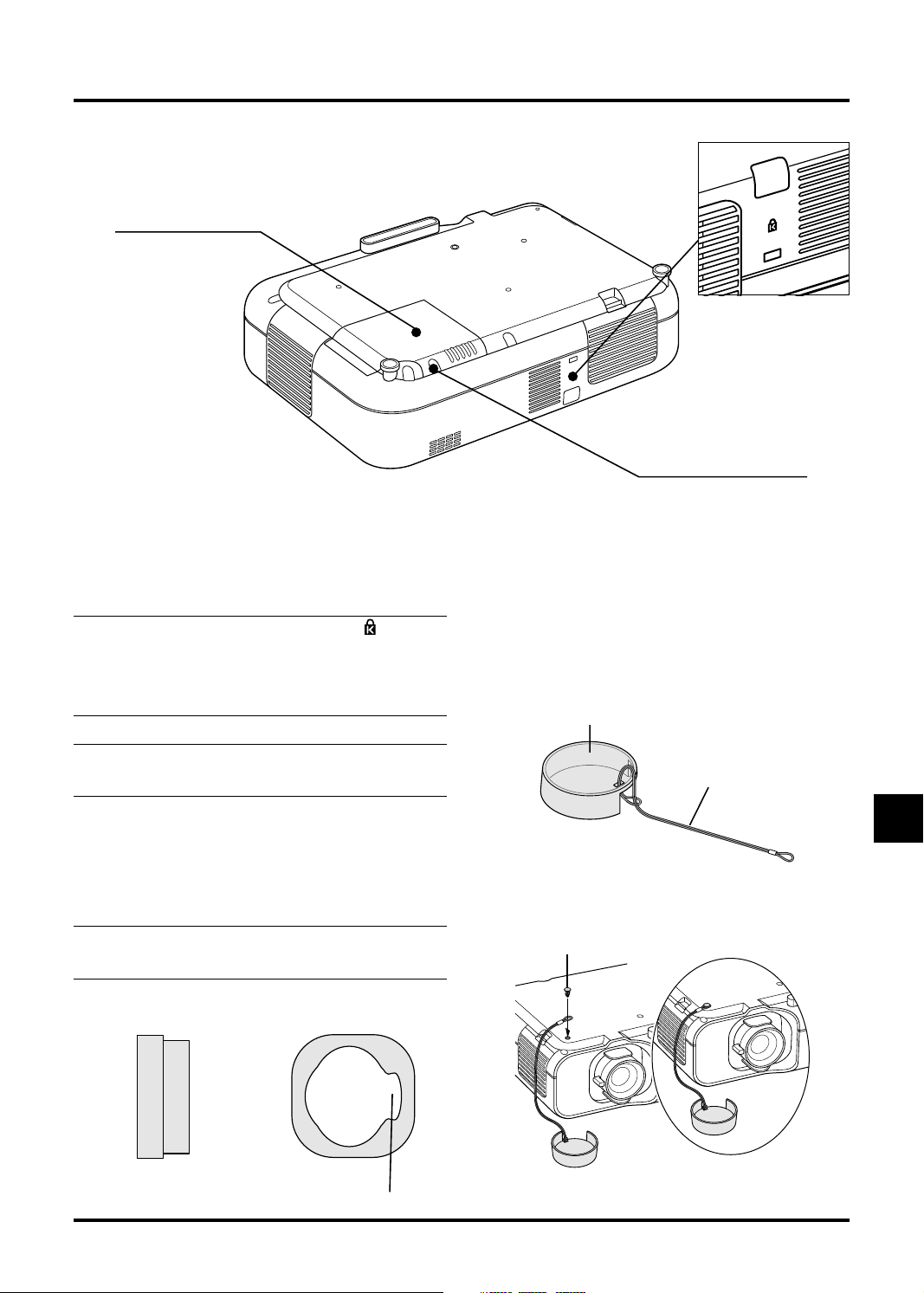
Vue du dos / des côtés
Couvércle de la lampe
Fente pour systéme de
sécurite Kensington
MicroSaver
Vis du couvercle de la lampe
REMARQUE: Encoche de sécurité incorporée ( )
Cette encoche de sécurité abrite le système de sécurité
MicroSaver®. MicroSaver® est une marque déposée de Kensington
Microware Inc. Le logo est également protégé et appartient à
Kensington Microware Inc.
REMARQUE: Toujours recouvrir l’objectif de son capuchon
pour déplacer le projecteur ou quand celui-ci n’est pas en usage.
Mode d’emploi du caoutchouc de protection de
l’objectif
Un bloc de mousse d’uréthane durcie fixée à l’objectif assure la
protection du mécanisme de déplacement de celui-ci.
Avant de mettre le projecteur en service, enlever ce bloc de
mousse. Après usage, remettre le bloc de mousse en place.
REMARQUE: Avant de remettre le bloc de mousse en place,
amener l’objectif en position centrale en procédant à l’aide de
la manette à cet effet.
Vue latérale Vue avant
Fixation du capuchon objectif au socle à l’aide
de la cordelette et du rivet fournis.
1. Passer la cordelette par le trou du capuchon objectif et faites
un nœud sur la cordelette.
Capuchon d’objectif
Cordelette
2. Utiliser le rivet pour fixer la cordelette à la partie inférieure.
Rivet
Encoche pour la Levier zoom
F–9
Page 10
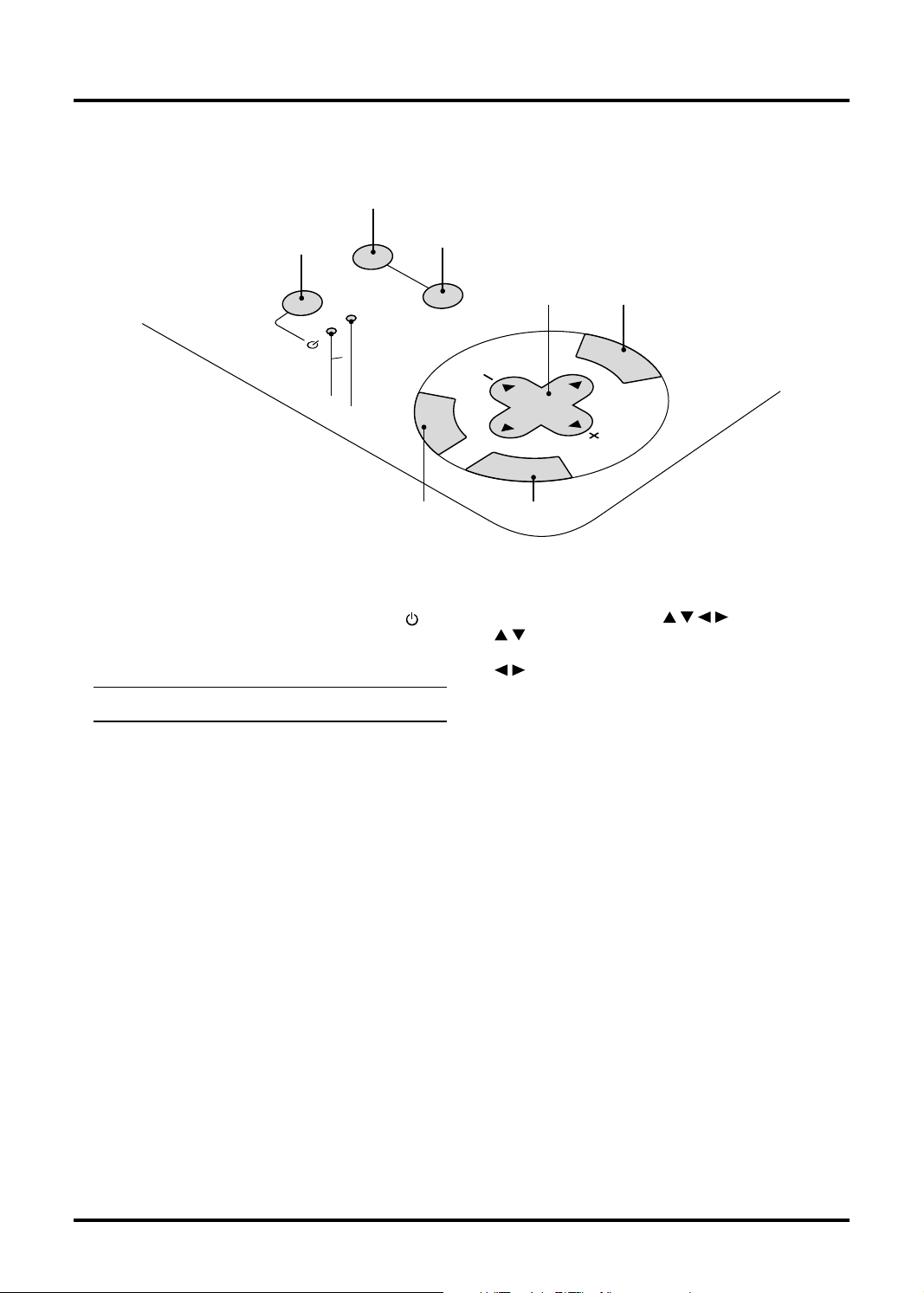
Caractéristiques dessus
9
1
SOURCE
AUTO ADJUST
STATUS
POWER
ON
STAND BY
3
2
1. Interrupteur d’alimentation (ON / STAND BY)( )
Utilisez cette touche pour allumer et atteindre l’alimentation
lorsque le courant est branché et que l’appareil est en mode
d’attente.
REMARQUE: Pour éteindre le projecteur, maintenez enfoncé
cette touche pendant au-moins 2 secondes.
8
C
A
SELECT
N
C
E
N
T
E
R
6 5
Sélectionnez les touches ( ) / (+) (–) (SELECT)
4.
74
M
E
N
U
L
E
: Utilisez ces touches pour sélectionner le menu de
l’élément que vous voulez régler.
: Utilisez ces touches pour changer le niveau du menu
d’un élément sélectionné.
Ces boutons permettent de déplacer l’image sur l’écran
une fois celle-ci agrandie.
2. Indicateur d’état (STATUS)
Lorsque celui-ci est constamment allumé en rouge, c’est un
avertissement que la lampe de projection a dépassé les 1000
heures (jusqu’à 2000 heures en mode Eco 2 et 1500 heures en
mode Eco 1) d’utilisation. Une fois que cet indicateur s’allume
ainsi, il est recommandé de remplacer la lampe de projection
dès que possible. (Voir page F-36). De plus, le message “La
lampe a atteint sa durée de vie maximum, prière de la
remplacer.” S’affiche toutes les fois que le projecteur est mis
sous tension tant que la lampe n’est pas remplacée.
Si ce voyant clignote rapidement, il indique que le capot de la
lampe ou du filtre n’est pas fixé correctement ou que le
projecteur surchauffe. Pour plus de détails, veuillez consulter
les messages de l’indicateur d’état et d’alimentation page F-
38.
3. Témoin d’alimentation (POWER)
Lorsque ce témoin est vert, le projecteur est allumé; lorsque le
témoin est de couleur ambre, l’appareil est en mode d’attente.
5. Touche d’annulation (CANCEL)
Appuyez sur cette touche pour sortir de “Menus”. Dans un
menu réglages ou paramétrage, cette touche renvoie au menu
précédent.
6. Touche de validation (ENTER)
Exécute votre sélection dans le menu et active les éléments
sélectionnés à partir du menu.
7. Touche de menu (MENU)
Affiche le menu pour l’utilisation.
8. Touche de réglage auto (AUTO ADJUST)
Utilisez cette touche pour régler la position horizontale/
verticale et l’horloge pixel/piqué d’image pour une image
optimale. Certains signaux peuvent ne pas être affichés
correctement ou mettre du temps pour basculer de l’un à l’autre.
9. Touche de source (SOURCE)
Utilisez cette touche pour sélectionner une source vidéo telle
que micro-ordinateur, magnétoscope ou lecteur DVD.
A chaque pression du bouton, la source d’entrée change de la
manière suivante :
→ RGB → Vidéo → S-Vidéo → RGB …
Si aucun signal d’entrée n’est présent, aucun entrée n’est
appliquée.
F–10
Page 11
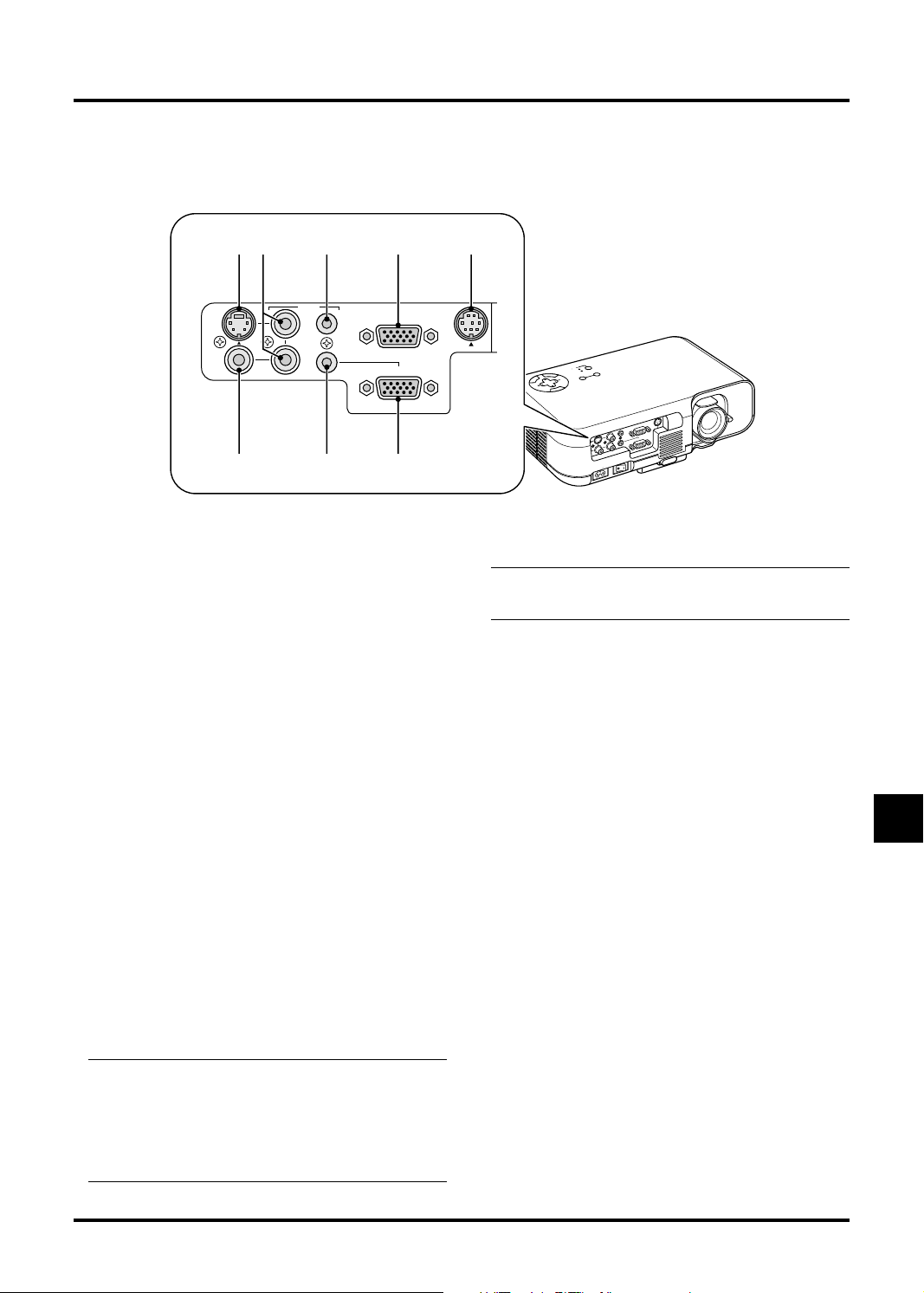
Caractéristiques du panneau de terminaux
4 5 2 87
S-VIDEO
VIDEO
AUDIO
IN
IN
6
L/MONO
IN
IN
R
OUT
IN
3
RGB OUT
RGB IN
1
CONTROL
1. Connecteur d’entrée RGB (D-Sub à 15 broches)
Connectez votre PC ou tout autre équipement RGB tel un
ordinateur IBM ou com-patible.
Utilisez le câble fourni avec l’appareil pour connecter un PC.
Ou connecter un Macintosh ou compatible à l’aide de ce même
câble et de l’adaptateur de connecteur fourni avec l’appareil.
Connecteur de sortie moniteur RGB (Mini D-Sub 15
2.
broches)
Vous pouvez utiliser ce connecteur pour boucler l’image de
votre ordinateur vers l’entrée RGB d’un moniteur externe.
3. Entrée Audio (Mini Jack)
C’est là que vous connectez la sortie audio d’un ordinateur.
4. Entrée Audio (RCA)
C’est là que vous connectez la sortie audio d’un VCR
(magnétoscope), d’un lecteur CD ou DVD.
5. Audio Output (Mini Jack)
Raccordez les équipements audio à ce jack. Notez qu’il ne
s’agit pas d’un jack casque.
(Une fois un équipement audio raccordé, le haut-parleur du
projecteur est mis hors circuit.)
Quand un câble à mini-fiche est inséré dans ce jack, les signaux
audio droit et gauche ne sont pas mélangés mais séparés.
Par exemple, si le câble à mini-fiche est inséré dans le jack
AUDIO IN uniquement, seul le son du canal gauche est envoyé.
REMARQUE1: SUR AUDIO IN/OUT :
L’entrée audio (mini-jack) 3 est disponible seulement pour
une source RGB.
L’entrée audio (RCA) 4 est disponible seulement pour une
source Video ou S-Video.
La sortie audio (mini-jack) 5 fonctionne une fois que la source
audio 3 ou 4 a été sélectionnée.
PC
ON
STAND BY
P
O
W
E
R
S
S
O
T
U
A
R
T
C
U
E
S
A
U
E
R
T
T
N
O
E
A
D
J
U
S
C
T
A
N
C
E
S
L
ELEC
T
M
E
N
U
C
P
L
O
R
T
N
O
C
RGB OUT
T
U
O
O
N
O
M
/
L
N
I
N
I
B
G
R
N
I
N
I
N
I
R
IN
N
N
I
I
C
C
A
A
REMARQUE2: En mode attente, ....
Le signal RGB est envoyé au moniteur extérieur raccordé. Le
signal audio n’est pas envoyé à la sortie audio.
6. Entrée Vidéo (RCA)
Branchez un magnétoscope, un lecteur DVD, un lecteur de
disque laser ou un appareil photo numérique pour projeter la
vidéo.
7. Entrée S-Vidéo (Mini DIN à 4 broches)
C’est à cet emplacement que vous branchez une entrée S-vidéo
depuis une source extérieure telle qu’un magnétoscope.
8. Port de commande du PC (Mini DIN à 8 broches)
Utilisez ce port pour connecter votre micro-ordinateur afin de
commander le projecteur. Cela vous permet d’utiliser votre
micro-ordinateur et un protocole série de communication afin
de commander le projecteur. Si vous écrivez votre propre
programme, les codes habituels de commande par PC se
trouvent à la page F-43.
F–11
Page 12
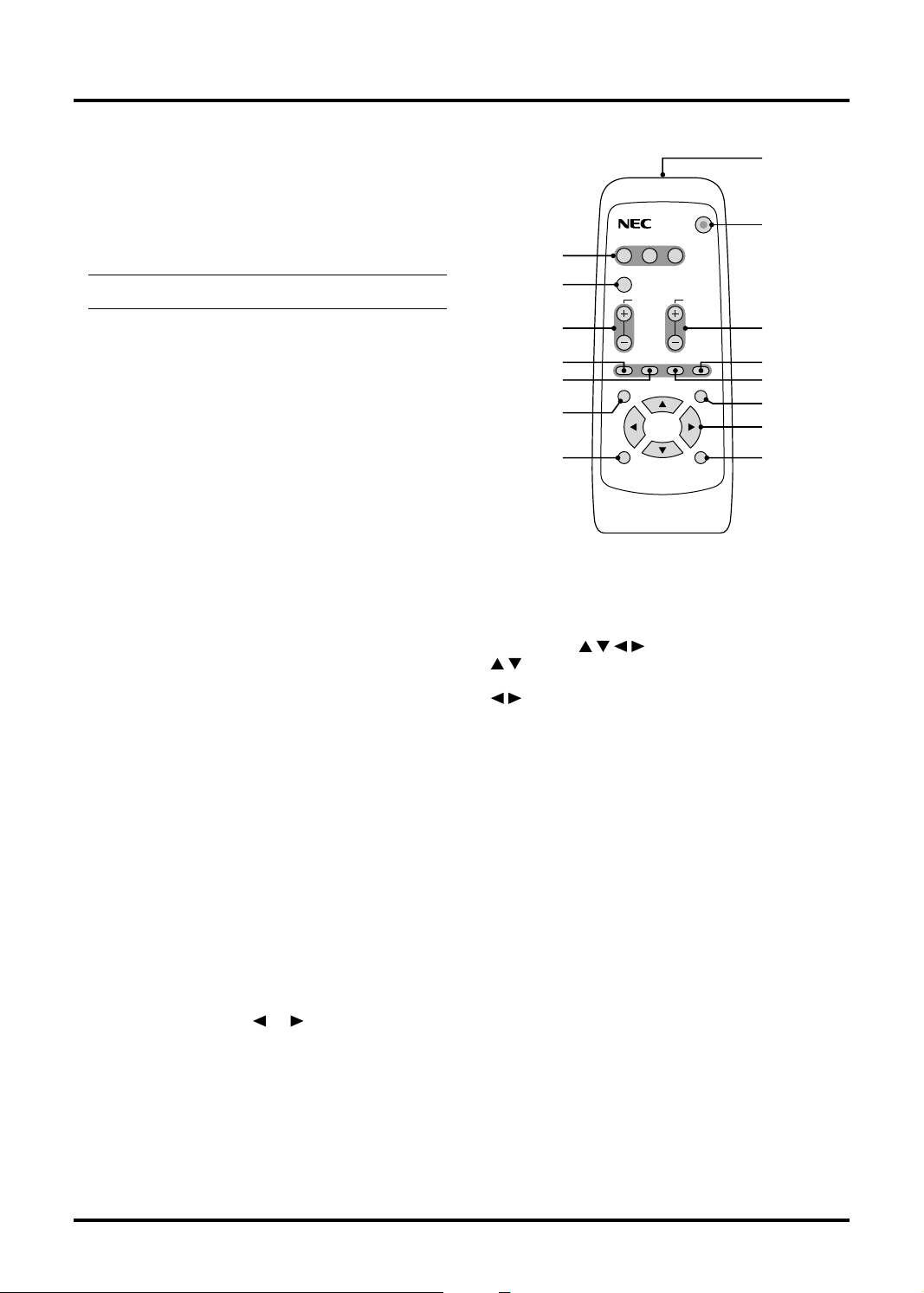
Caractéristiques de la télécommande
Télécommande
1. Émetteur infrarouge
Dirige le capteur de télécommande vers le détecteur de la
télécommande sur le coffret du projecteur.
2. Sous tension et hors circuit (POWER)
Si l’alimentation est appliquée, vous pouvez utiliser cette touche pour allumer et éteindre votre projecteur.
REMARQUE: Pour éteindre le projecteur, maintenez enfoncé
cette touche pendant au-moins 2 secondes.
3. Touche de la source (SOURCE)
Appuyez sur cette touche pour sélectionner une source vidéo.
4. Touche d’alignement automatique (AUTO ADJUST)
Utilisez cette touche pour aligner la Position/Horloge du pixel
pour une image optimale. Certains signaux peuvent ne pas
être affichés correctement, ou mettre du temps pour basculer
de l’un à l’autre.
5. Touche Agrandir (MAGNIFY)
Utilisez la touche (+) ou (–) pour ajuster la taille de l’image
jusqu’à 400 %.
6. Commande de volume (VOLUME)
Appuyez sur (+) pour augmenter le volume et sur (-) pour le
réduire.
7. Commande Image (PICTURE)
Appuyez sur cette touche pour afficher la fenêtre de réglage
de l’Image. Le point de réglage de l’Image change dans l’ordre
suivant à chaque pression de la touche :
Luminosité → Contraste → Couleur → Teinte → Netteté
Les réglages non possibles sont sautés.
8. Touche Arrêt image (FREEZE)
Appuyez sur cette touche pour figer une image. Appuyez à
nouveau pour reprendre le mouvement.
9. Touche de sourdine (MUTE)
Ce touche éteint l’image et le son pendant une courte période.
Appuyez à nouveau sur cette touche pour rétablir l’image et le
son.
1
RGB
VIDEO S-VIDEO POWER
2
3
4
5
7
8
11
AUTO ADJ.
VOLUME
MAGNIFY
PICTURE FREEZE MUTE ASPECT
MENU
HELP
6
10
9
12
13
14
ENTER
CANCEL
RD-372E
15
12. Touche Aide (HELP)
Fournit des informations sur le signal en cours et sur l’état du
projecteur.
13. Sélection (
)
: Utilisez ces touches pour sélectionner le menu de
l’élément que vous voulez régler.
: Utilisez ces touches pour changer le niveau du menu
de l’élément sélectionné.
14. Touche Validation Touche (ENTER)
Exécute votre sélection dans le menu et active les éléments
sélectionnés à partir du menu.
15. Touche Annuler (CANCEL)
Appuyez sur cette touche pour sortir de “Menus”. Dans un
menu réglages ou paramétrage, cette touche renvoie au menu
précédent.
10. Touche Apparence (ASPECT)
Appuyer sur cette touche pour afficher la fenêtre des proportions d'aspect. A chaque pression sur cette touche les proportions d'aspect actuelles changeront comme suit :
Normal → Zoom → Zoom large → Cinema → Normal → ...
Il est également possible de choisir les proportions d'aspect en
utilisant les touches Select
ou . Si aucun changement
n'a lieu durant 3 secondes, la fenêtre de sélections de proportions d'aspect disparaît. (Voir Page F-30.)
11. Touche Menu (MENU)
Affiche le menu pour le fonctionnement.
Précautions concernant la télécommande
• Manipulez la télécommande avec précaution.
• Si la télécommande est mouillée, essuyez-la immédiatement.
•Évitez toute chaleur excessive et l’humidité.
• Si la télécommande n’est pas utilisée pendant une longue
période de temps, enlever les piles.
F–12
Page 13
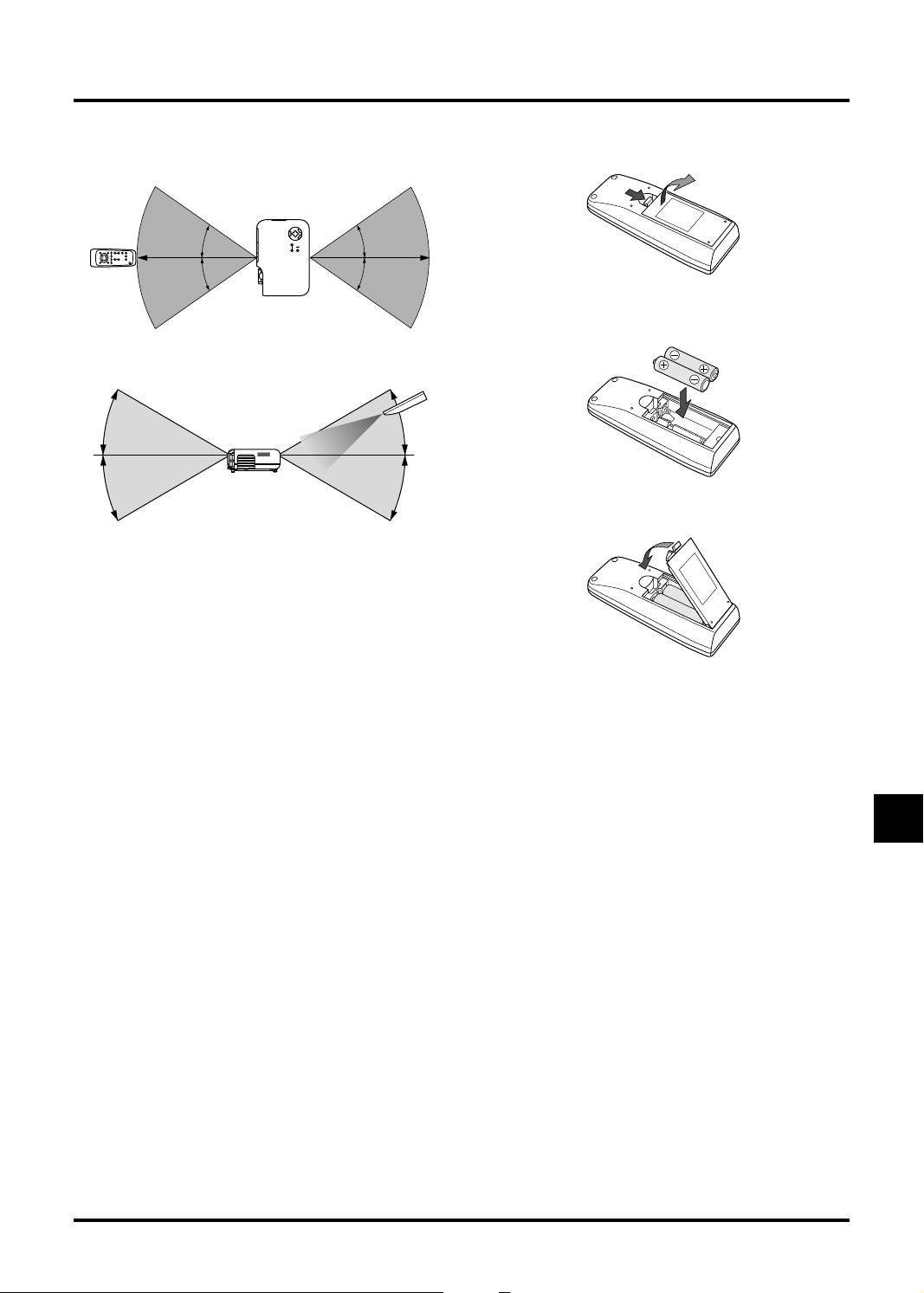
Portée de fonctionnement
Installation des piles de la télécommande
1. Appuyez pour ouvrir le couvercle du compartiment à piles.
30˚
7m
22 feet
30
˚
7m 7m
22 feet
30
˚
30˚
30˚
30˚
22 feet
7m
22 feet
30
˚
30
˚
2. Enlevez les deux vieilles piles et installez les piles (AA)
neuves. Vérifiez que la polarité des piles (+/-) est correcte.
3. Reposez le couvercle du compartiment à piles.
Ne pas panacher des types de piles différents ou des piles neuves
avec des piles anciennes.
F–13
Page 14
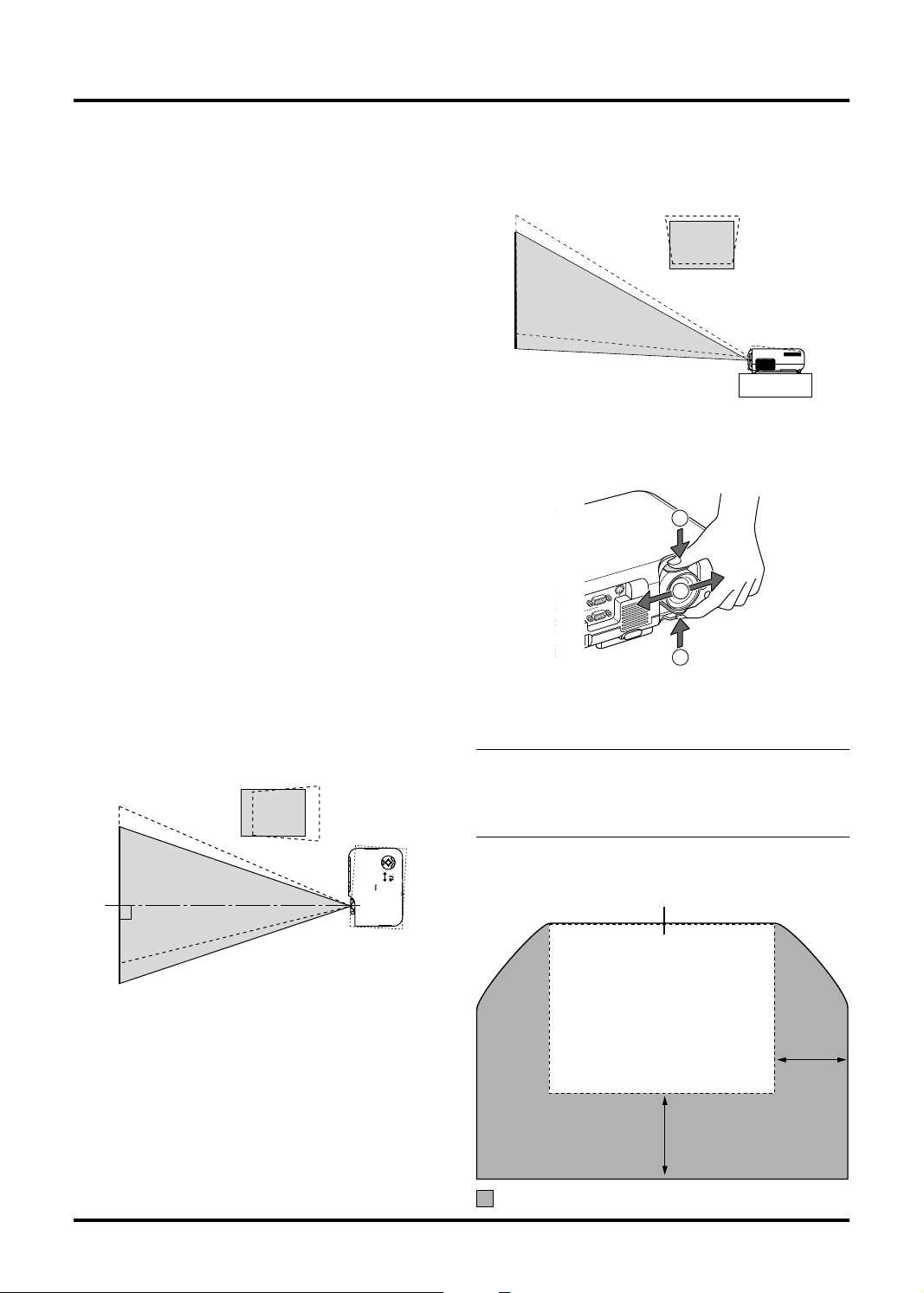
2. INSTALLATION
Cette section décrit comment installer votre projecteur VT45 et
comment connecter les sources vidéo et audio.
Installation de votre projecteur
Votre projecteur VT45 est facile à installer et à utiliser. Cependant
avant de commencer, vous devez en premier lieu:
1. Déterminer la taille de l’image.
2. Installer un écran ou choisir un mur blanc non brillant sur
lequel vous pouvez projeter l’image.
Assurez-vous que le cordon d’alimentation ou tout autre câble
connectant les sources vidéo est débranché avant de déplacer le
projecteur. Lors du transport du projecteur ou lorsque vous ne
l’utilisez pas, mettez le cache sur l’objectif.
Sélection d’un emplacement
Plus votre projecteur est éloigné de l’écran ou du mur, plus
l’image sera grande. La taille d’image minimale est environ 25"
(0,64 m) mesurée en diagonale lorsque le projecteur est éloigné
d’environ 3,0 pieds (1,0 m) du mur ou de l’écran. La taille d’image
la plus grande est 300" (7,6 m) lorsque le projecteur est éloigné
d’environ 39,3 pieds (12,0 m) du mur ou de l’écran.
Utiliser une table ou un chariot
1. Placez le projecteur sur une surface plane à une distance
optimale de l’écran ou du mur afin d’obtenir la taille d’image
que vous souhaitez. (Évitez d’avoir la lumière de la pièce ou
le soleil directement sur l’écran ou le mur sur lequel est
projetée l’image.)
2. Connectez le câble d’alimentation‚ retirez le cache de
l’objectif et mettez le projecteur en marche. (Si aucun signal
d’entrée n’est disponible, le projecteur affiche une image de
fond bleue ou noire.)
3. Assurez-vous que le projecteur est perpendiculaire à l’écran.
Vue de dessus
Écran
L
E
C
N
A
C
MENU
SELECT
R
E
T
N
E
STAND BY
ON
STATUS
POWER
AUTO ADJUST
SOURCE
5. Pour centrer l’image verticalement, soulevez le bord avant
du projecteur et appuyez sur les touches Inclinaison
instantanée sur la face avant du projecteur, pour relâcher le
pied frontal ajustable.
Vue latérale
Écran
(Il y a environ 10 degrés de réglage haut et bas de la face
avant du projecteur.)
Utilisation du déplacement de l’objectif
1
C
P
CONTROL
T
U
O
B
G
R
OUT
O
N
O
M
/
L
IN
RGB IN
IN
IN
R
1. Saisissez la manette de commande de déplacement de
l’objectif en haut et en bas.
2. Déplacez l’objectif vers la droite ou la gauche, le haut ou le
bas par manoeuvre de la manette.
REMARQUE: Il peut s’avérer impossible de procéder au
déplacement maximum en raison de l’arondissement qui se
produit près des bords extérieurs de l’objectif. La gamme de
réglage du déplacement de l’objectif dépend de la direction dans
laquelle l’objectif est déplacé. Voir le schéma ci-dessous.
Gamme de réglage du déplacement de l’objectif
Position de l’image après un déplacement maximum
2
1
4. Déplacez le projecteur vers la gauche ou vers la droite pour
centrer l’image horizontalement sur l’écran.
Largeur de
l’image
projetée x 1/3
Hauteur de l’image
projetée x 1/2
Gamme de réglage
F–14
Page 15
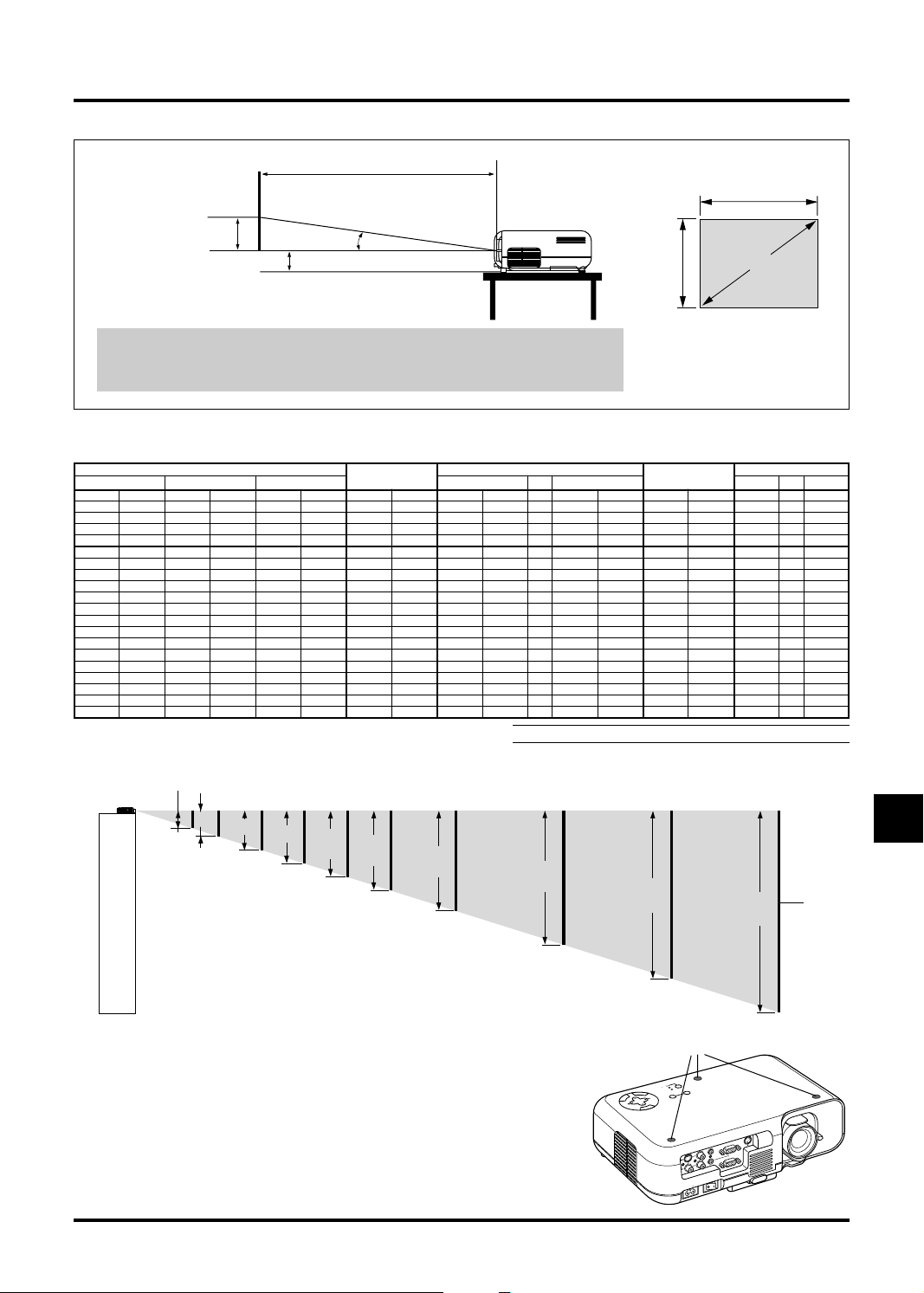
Tableau de distances
Distance de projection
C
Écran (pouce)
Largeur
Centre de l’écran
Centre de l’objectif/
Bas de l’écran
B
D
α
44.6mm/1.76”
Hauteur
Taille de l’écran (Diagonale)
Pied du projecteur
B = Distance verticale entre le centre de l’objectif et le centre de l’écran
C = Distance de projection
D = Distance verticale entre l’axe de l’objectif et le bas de l’écran par rapport à la surface du bureau
α = Angle de projection
Ecartement de l’objectif 5,4 mm
Diagonale Largeur Hauteur
pouce mm pouce mm pouce mm pouce mm pouce mm - pouce mm pouce mm degré - degree
25 635 20 508 15 381 8 191 36 910 - 39 1000 0 0 11.8 - 10.8
30 762 24 610 18 457 9 229 43 1100 - 48 1210 0 0 11.7 - 10.7
40 1016 32 813 24 610 12 305 58 1470 - 64 1620 0 0 11.7 - 10.7
60 1524 48 1219 36 914 18 457 87 2220 - 96 2450 0 0 11.6 - 10.6
67 1702 54 1361 40 1021 20 511 98 2490 - 108 2740 0 0 11.6 - 10.6
72 1829 58 1463 43 1097 22 549 105 2670 - 116 2940 0 0 11.6 - 10.6
80 2032 64 1626 48 1219 24 610 117 2970 - 129 3270 0 0 11.6 - 10.6
84 2134 67 1707 50 1280 25 640 123 3120 - 135 3440 0 0 11.6 - 10.5
90 2286 72 1829 54 1372 27 686 132 3350 - 145 3690 0 0 11.6 - 10.5
100 2540 80 2032 60 1524 30 762 147 3730 - 161 4100 0 0 11.5 - 10.5
120 3048 96 2438 72 1829 36 914 176 4480 - 194 4930 0 0 11.5 - 10.5
150 3810 120 3048 90 2286 45 1143 220 5600 - 243 6170 0 0 11.5 - 10.5
180 4572 144 3658 108 2743 54 1372 265 6730 - 292 7410 0 0 11.5 - 10.5
200 5080 160 4064 120 3048 60 1524 294 7480 - 324 8240 0 0 11.5 - 10.5
210 5334 168 4267 126 3200 63 1600 309 7860 - 341 8650 0 0 11.5 - 10.5
240 6096 192 4877 144 3658 72 1829 354 8980 - 389 9890 0 0 11.5 - 10.5
261 6629 209 5304 157 3978 78 1989 385 9770 - 424 10760 0 0 11.5 - 10.5
270 6858 216 5486 162 4115 81 2057 398 10110 - 438 11130 0 0 11.5 - 10.5
300 7620 240 6096 180 4572 90 2286 443 11240 - 487 12370 0 0 11.5 - 10.5
B = Distance verticale entre le centre de l’objectif et le centre de l’écran
C = Distance de projection
D = Distance verticale entre l’axe de l’objectif et le bas de l’écran par rapport à la surface du bureau
α = Angle de projection
(15")
Taille de l’écran
38
25"
(24")
61
40"
(36") (48")
91
122
60"
80"
152
(60")
183
(72")
B
grand angle télé
229
(90")
100"
120"
150"
C
D
grand angle
α
REMARQUE: Les distances peuvent varier de +/– 5%.
Unité : cm (pouce)
305
(120")
381
(150")
457
(180")
télé
Ecran
200"
Dans cet exemple, le projecteur a été retourné et l’objectif a été déplacé au maximum.
Si le projecteur doit être installé haut en bas sur un meuble ou une étagère élevé,
procéder de la manière suivante.
• Installer le projecteur sur une surface plate et de niveau.
• Pour éviter toute opération accidentelle des commandes, coller les trois petits
supports en caoutchouc anti-dérapants à la partie supérieure du boîtier du
projecteur comme illustré ci-contre. Ces supports sont du type auto-collant.
Enlever le papier de protection de la colle du support avant d’apposer celui-ci
au boîtier du projecteur.
F–15
250"
300"
Supports en Caoutchouc anti-dérapants
ON
STAND BY
P
O
W
E
R
S
S
O
T
U
A
R
T
C
U
EA
S
U
E
R
T
T
N
O
E
A
D
J
U
S
C
T
A
N
C
E
S
L
E
LE
C
T
M
E
N
U
PC
L
O
R
T
N
O
C
RGB OUT
T
U
O
O
N
O
M
/
L
N
I
N
I
B
G
R
N
I
N
I
N
I
R
N
I
N
N
I
I
C
C
A
A
Page 16

Installation au plafond
Bas de l’écran/
Centre de l’objectif
D
B
44.6mm/1.76”
α
Centre de l’écran
Distance de projection
C
Pied du projecteur
B = Distance verticale entre le centre de l’objectif et le centre de l’écran
C = Distance de projection
D = Distance verticale entre le centre de l’objectif et le haut de l’écran
α = Angle de projection
Ecartement de l’objectif 5,4 mm
Diagonale Largeur Hauteur
pouce mm pouce mm pouce mm pouce mm pouce mm - pouce mm pouce mm degré - degree
25 635 20 508 15 381 8 191 36 910 - 39 1000 0 0 11.8 - 10.8
30 762 24 610 18 457 9 229 43 1100 - 48 1210 0 0 11.7 - 10.7
40 1016 32 813 24 610 12 305 58 1470 - 64 1620 0 0 11.7 - 10.7
60 1524 48 1219 36 914 18 457 87 2220 - 96 2450 0 0 11.6 - 10.6
67 1702 54 1361 40 1021 20 511 98 2490 - 108 2740 0 0 11.6 - 10.6
72 1829 58 1463 43 1097 22 549 105 2670 - 116 2940 0 0 11.6 - 10.6
80 2032 64 1626 48 1219 24 610 117 2970 - 129 3270 0 0 11.6 - 10.6
84 2134 67 1707 50 1280 25 640 123 3120 - 135 3440 0 0 11.6 - 10.5
90 2286 72 1829 54 1372 27 686 132 3350 - 145 3690 0 0 11.6 - 10.5
100 2540 80 2032 60 1524 30 762 147 3730 - 161 4100 0 0 11.5 - 10.5
120 3048 96 2438 72 1829 36 914 176 4480 - 194 4930 0 0 11.5 - 10.5
150 3810 120 3048 90 2286 45 1143 220 5600 - 243 6170 0 0 11.5 - 10.5
180 4572 144 3658 108 2743 54 1372 265 6730 - 292 7410 0 0 11.5 - 10.5
200 5080 160 4064 120 3048 60 1524 294 7480 - 324 8240 0 0 11.5 - 10.5
210 5334 168 4267 126 3200 63 1600 309 7860 - 341 8650 0 0 11.5 - 10.5
240 6096 192 4877 144 3658 72 1829 354 8980 - 389 9890 0 0 11.5 - 10.5
261 6629 209 5304 157 3978 78 1989 385 9770 - 424 10760 0 0 11.5 - 10.5
270 6858 216 5486 162 4115 81 2057 398 10110 - 438 11130 0 0 11.5 - 10.5
300 7620 240 6096 180 4572 90 2286 443 11240 - 487 12370 0 0 11.5 - 10.5
B = Distance verticale entre le centre de l’objectif et le centre de l’écran
C = Distance de projection
D = Distance verticale entre le centre de l’objectif et le haut de l’écran
α = Angle de projection
Taille de l’écran
B
grand angle télé
C
D
grand angle
α
télé
AVERTISSEMENT
• L’installation de votre projecteur au plafond doit être
effectuée par un technicien qualifié. Contactez votre
vendeur NEC pour plus d’informations.
*N’essayez pas d’installer vous-même le projecteur.
• Utilisez le projecteur uniquement sur une surface solide
et plane. Si le projecteur tombe par terre‚ vous risquez
d’être blessé et le projecteur d’être sérieusement
endommagé.
• N’utilisez pas le projecteur lorsque la température varie
sur une forte amplitude. Le projecteur doit être utilisé
aux températures situées entre 0°C et 35°C.
• N’exposez pas le projecteur à l’humidité‚ à la poussière
ou à la fumée. Cela nuira à l’image sur l’ écran.
• Assurez-vous que la ventilation autour du projecteur est
suffisante afin que la chaleur soit dissipée. Ne bouchez
pas les orifices sur le côté ou à l’avant du projecteur.
Si votre projecteur est fixé au plafond et si votre image est à
l’envers, utilisez les touches “Menu” et “Sélection” sur le coffret
de votre projecteur ou les touches
de votre télécommande
pour corriger l’orientation. (Voir page F-33.)
Réflexion de l’image
En utilisant un miroir pour réfléchir l’image de votre projecteur
vous permet d’obtenir une image plus grande. Contactez votre
revendeur NEC si vous avez besoin d’un miroir. Si vous utilisez
un miroir et que votre image est inversée, utilisez les touches
“Menu” et “Sélection” sur le coffret de votre projecteur ou les
touches
de votre télécommande pour corriger l’orientation.
(Voir page F-33.)
F–16
Page 17

Schéma de câblage
Équipment audio
Macintosh ou compatibles
(Type de bureau ou portable)
S-VIDEO
IN
VIDEO
IN
Appareil photo numérique
Magnétoscope, lecteur de DVD ou
lecteur de disques laser
AUDIO
L/MONO
IN
IN
R
OUT
IN
RGB OUT
RGB IN
CONTROL
Vers les entrées vidéo,
S-vidéo, et audio du projecteur.
PC
IBM PC ou compatibles
(Type de bureau ou portable)
Câble de signal (fourni)
Vers le connecteur mini D-Sub 15
broches du projecteur. Il est
conseillé d’utiliser un amplificateur
de distribution disponible dans le
commerce en cas de connexion
d’un câble de signal plus long que
le câble fourni.
Monitor
Câble de composante vidéo RCA ⳯ 3 (non fourni) ou
Lecteur de DVD
(avec sortie de composant)
Câble RCA à 15 broches ⳯ 3 optionnel (ADP-CV1)
REMARQUE: Lors de l’utilisation avec un ordinateur portable,
assurez-vous de faire la connexion entre le projecteur et
l’ordinateur portable avant d’allumer l’ordinateur portable. Dans
la plupart des cas le signal ne peut pas être émis de la sortie
RGB sauf si l’ordinateur portable est allumé après la connexion
au projecteur.
REMARQUE:
* Si l’écran devient vierge lors de l’utilisation de la
télécommande, cela peut venir du logiciel d’économie d’écran
ou de gestion d’énergie de l’ordinateur.
* Si vous frappez accidentellement la touche POWER de la
télécommande, attendez 60 secondes et appuyez ensuite sur
la touche POWER pour reprendre l’opération.
REMARQUE:Si des câbles vidéo, S-vidéo or audio sont
nécessaires, leur longueur doit être égale ou inférieure à 3 m
(9,8’).
F–17
Page 18

Connexion de votre PC
IBM PC ou compatibles
(Type de portable)
IBM PC ou compatibles
(Type de bureau)
Câble de signal (fourni)
Vers le connecteur mini D-Sub 15 broches du projecteur. Il
est conseillé d’utiliser un amplificateur de distribution
disponible dans le commerce en cas de connexion d’un
câble de signal plus long que le câble fourni.
L
E
C
N
A
C
R
E
T
N
LECT
E
SE
Y
B
U
D
N
N
E
A
T
M
S
R
N
E
O
W
S
O
U
P
T
T
A
S
T
U
S
J
D
A
O
T
U
A
E
C
R
U
O
S
S-VID
E
O
IN
VID
AUDIO
E
O
L/M
IN
O
IN
N
O
O
AUDIO IN
U
T
R
IN
RGB OUT
PC
RGB IN
RGB IN
CONTROL
IN
Câble audio
(non fourni)
Le fait de connecter votre PC à votre projecteur VT45 vous permet de projeter l’image écran de votre ordinateur pour une présentation
impressionnante.
Pour connecter à un PC, simplement:
1. Mettez hors circuit le projecteur et l’ordinateur.
2. Utilisez le câble de signal fourni pour connecter votre PC au projecteur.
3. Mettez sous tension le projecteur et l’ordinateur.
4. Si le projecteur devient blanc après une période d’inactivité, cela peut être occasionné par un économiseur d’écran installé sur
l’ordinateur connecté au projecteur.
F–18
Page 19

Connexion de votre ordinateur Macintosh
Macintosh ou compatibles
(Type de portable)
L
E
C
N
A
C
R
E
T
T
N
E
SELEC
Y
B
U
D
N
N
E
A
T
M
S
R
N
E
O
W
S
O
U
P
T
T
A
S
T
U
S
J
D
A
O
T
U
A
E
C
R
U
O
S
Câble de signal
(fourni)
Câble audio
(non fourni)
Macintosh ou compatibles (Type de bureau)
REMARQUE: L’ordinateur Macintosh plus récent,
G3 est équipé d’un connecteur HD à 15 broches. Les
données “Plug and Play” du VT45 seront
téléchargées vers le Macintosh. Par conséquent,
l’adaptateur pour Mac ne sera pas nécessaire.
S-VID
EO
IN
V
AUDIO
ID
EO
L/M
IN
O
IN
N
O
O
AUDIO IN
U
T
R
RGB OUT
IN
IN
RGB IN
RGB IN
PC
CONTROL
Pour une utilisation
avec un Macintosh,
utilisez un adaptateur de
connexion disponible
dans le commerce pour
connecter le projecteur
au port vidéo.
P
I
D
6
5
4
N
O
3
2
1
Adaptateur de broche pour
Macintosh (non fourni)
Le fait de connecter votre ordinateur Macintosh à votre projecteur
VT45 vous permet de projeter l’image écran de votre ordinateur
pour une présentation impressionnante.
Pour connecter à un Macintosh, simplement:
1. Mettez hors circuit le projecteur et l’ordinateur.
2. Utilisez le câble de signal fourni pour connecter votre
ordinateur Macintosh au projecteur.
3. Mettez sous tension le projecteur et l’ordinateur.
4. Si le projecteur devient blanc après une période d’inactivité,
cela peut être occasionné par un économiseur d’écran installé
sur l’ordinateur connecté au projecteur.
F–19
Page 20

Connexion d’un moniteur extérieur
Moniteur extérieur
Câble audio
(non fourni)
S-VIDEO
IN
AUDIO IN
AUDIO
VIDEO
L/MONO
IN
IN
R IN
Câble de signal
(fourni)
O
UT
IN
L
E
C
U
N
E
M
RGB OUT
RGB OUT
PC
CO
NTRO
L
RGB IN
RGB IN
N
A
C
R
E
T
N
E
SELECT
Y
B
D
N
A
T
S
R
N
E
O
W
S
O
U
P
T
T
A
S
T
U
S
J
D
A
O
T
U
A
E
C
R
U
O
S
AUDIO
Vous pouvez connecter un moniteur séparé extérieur afin de visionner simultanément sur le moniteur l’image projetée. Pour cela:
1. Mettez hors circuit le projecteur et l’ordinateur, l’appareil photo numérique ou la source vidéo.
2. Utilisez un câble à 15 broches pour connecter le moniteur au connecteur RGB OUT (sortie moniteur RGB) du projecteur.
3. Mettez sous tension le projecteur et l’ordinateur, l’appareil photo numérique ou la source vidéo.
REMARQUE : Quand l’alimentation électrique principale est coupée, le signal RGB n’est pas envoyé au moniteur extérieur.
F–20
Page 21

Connexion de votre lecteur DVD
Lecteur de DVD (avec sortie de composant)
Câble de composante vidéo RCA⳯3
(non fourni)
Cr
Cb
Rouge
Bleu
Vert
R
L
Rouge
Y
Blanc
Vert
Bleu
Rouge
Vert
Bleu
Rouge
S-VIDEO
VID
L
E
C
N
A
C
R
E
CT
T
N
E
SELE
Y
B
U
D
N
N
E
A
T
M
S
R
N
E
O
W
S
O
U
P
T
T
A
S
T
U
S
J
D
A
O
T
U
A
E
C
R
U
O
S
IN
AUD
EO
IN
IO
L/M
ON
IN
O
O
U
T
R
IN
RGB OUT
PC
IN
CONTROL
RGB IN
RGB IN
Équipment audio
Câble RCA à 15 broches⳯3 optionnel
(ADP-CV1)
Câble audio
(non fourni)
L
R
Blanc
Rouge
Vous pouvez connecter votre projecteur à un lecteur DVD équipé de sorties de composant ou une sortie vidéo. Pour ce faire, simplement:
1. Mettez hors circuit le projecteur et le lecteur DVD.
2. Si le lecteur de DVD est pourvu d’une sortie composante vidéo (Y, Cb, Cr), raccorder ce lecteur de DVD au connecteur RGB
INPUT du projecteur à l’aide d’un câble de composante vidéo (RCA⳯3) de type disponible dans le commerce et un câble 15fiches-sur-RCA (femelle)⳯3 fourni en option.
Pour un lecteur DVD sans sortie composant vidéo (Y,Cb,Cr), utilisez des câbles RCA ordinaires (non fournis) pour connecter une
sortie VIDEO composite du lecteur DVD à l’entrée vidéo du projecteur.
3. Mettez le projecteur et le lecteur DVD sous tension.
REMARQUE: Reportez-vous au manuel d’utilisation du lecteur DVD pour de plus amples informations sur les exigences de sortie
vidéo du lecteur DVD.
F–21
Page 22

Connecter votre magnétoscope ou lecteur de disque laser
Magnétoscope ou lecteur de disques laser
Câble S- vidéo
(non fourni)
L
R
Blanc
Rouge
Équipment audio
Blanc
Rouge
L
E
C
N
A
C
R
E
T
N
ELECT
E
S
Y
B
U
D
N
N
E
A
T
M
S
R
N
E
O
W
S
O
U
P
T
T
A
S
T
U
S
J
D
A
O
T
U
A
E
C
R
U
O
S
S-VIDEO
VIDEO
S-VIDEO
IN
VIDEO
AUDIO L IN
AUDIO
L/MONO
IN
IN
OUT
R IN
RGB OUT
C
O
RGB IN
N
T
IN
AUDIO R IN
Appareil photo numérique
PC
R
O
L
VIDEO
L
R
Blanc
Rouge
Câble vidéo
Câble audio
(non fourni)
(non fourni)
Utilisez des câbles RCA ordinaires (non fournis) pour connecter votre magnétoscope ou lecteur de disque laser à votre projecteur.
Pour effectuer ces connexions, simplement:
1. Éteignez le projecteur et le magnétoscope ou lecteur de disque laser.
2. Connectez une extrémité du câble RCA au connecteur de sortie vidéo situé à l’arrière du magnétoscope ou du lecteur de disqueß
laser, connectez l’autre extrémité à l’entrée vidéo du projecteur. Utilisez des câbles audio (no fourni) pour connecter l’audio de
votre magnétoscope ou lecteur de disque laser au équipment audio (si votre magnétoscope ou lecteur de disque laser a cette
fonction). Prenez soin de respecter les connexions des canaux droit et gauche pour obtenir un son stéréo.
3. Allumez le projecteur et le magnétoscope ou le lecteur de disque laser.
REMARQUE: Reportez-vous au manuel d’utilisation du magnétoscope ou lecteur de disque laser pour plus d’informations sur les
exigences de sortie vidéo de votre équipement.
REMARQUE: Le VT45 n’est pas compatible avec les sorties vidéo décodées de ISS-6020 et ISS-6010.
REMARQUE: L’image risque de ne pas s’afficher correctement quand une source Vidéo ou S-Vidéo est lue en avance rapide ou en
retour arrière rapide via un convertisseur de balayage de l’image.
F–22
Page 23

3.FONCTIONNEMENT
Cette section décrit comment sélectionner un ordinateur ou une source
vidéo, comment ajuster l’image, et comment personnaliser les réglages
du menu ou du projecteur.
Commandes générales
Avant d’allumer votre projecteur, assurez-vous que l’ordinateur ou la
source vidéo est activée et que le capuchon de l’objectif est retiré.
1. Allumer le projecteur
Branchez le câble d’alimentation fourni dans la prise murale
puis appuyer sur l’interrupteur d’alimentation électrique principal. Le projecteur entre en mode d’attente et le voyant
d’alimentation s’allume en ambre. Seulement après une
pression sur la touche “Marche” du coffret du projecteur ou
de la télécommande le voyant d’alimentation s’allume en vert
et le projecteur est prêt à l’emploi.
Etat du témoin quand le projecteur est mis en fonction :
Attente
STATUS
POWER
Allumé en orange
Clignote en vert
pendant une minute
POWER
L’éclairage du témoin d’Etat dépend du mode de la lampe.
REMARQUE: Pour allumer le projecteur en appuyant sur
l’interrupteur d’alimentation électrique principal, utilisez le
menu et activez la fonction “Démarrage Auto”. (Voir page
F-34.)
REMARQUE:
projecteur, l’écran risque de clignoter. Cela ne signifie pas
un défaut. Attendre 3 à 5 minutes jusqu’à ce que l’éclairage
de la lampe se stabilise.
2. Sélectionner l’ordinateur ou la source vidéo
Appuyez sur la touche Source de la télécommande ou du coffret du
projecteur pour sélectionner “Vidéo” (magnétoscope, camera, ou
lecteur de disque laser), “S-Vidéo” ou “RGB” (ordinateur ou lecteur
DVD avec sortie composant) pour afficher l’image.
Ou appuyez sur la touche “Menu” de la télécommande ou du coffret
et utilisez le menu pour sélectionner votre source vidéo: “Vi déo”,
“S-Vidéo” ou “RGB”.
Immédiatement après la mise sous tension du
<
POWER>/
<
ON/STAND BY
Allumé en vert
POWER
>
3. Régler la position de l’objectif, la taille de l’image et la
mise au point
Régler la position de l’image par manoeuvre de la manette de
positionnement de l’objectif.
Utilisez la bague de zoom pour ajuster la taille de l’image, puis
utilisez la touche de la bague de mise au point pour obtenir la
meilleure mise au point.
Utilisez la touche “Agrandir” (+) ou (-) sur la télécommande pour
agrandir l’image jusqu’à 400 %.
Etat du témoin quand le projecteur est hors fonction :
<
POWER>/
<
ON/STAND BY
Appuyer pendant au
moins 2 secondes
Ventilateur de
refroidissement en
marche
STATUS
POWER
Clignote en vert
4. Extinction du projecteur
Appuyez d’abord sur la touche “POWER” du coffret du
projecteur ou de la télécommande pendant au moins deux
secondes. Le témoin d’alimentation électrique s’allume en
orange. Une fois le projecteur à l’arrêt, le ventilateur de
refroidissement continue de fonctionner pendant 60 secondes.
Ne pas débrancher le câble d’alimentation électrique pendant
cette période. Appuyez ensuite sur l’interrupteur
d’alimentation électrique principal et débranchez le câble
d’alimentation électrique. Le témoin d’alimentation électrique
s’éteint.
Attente (le ventilateur
de refroidissement
n’est plus en marche)
Allumé en orange
>
STATUS
POWER
IMPORTANT:
• Le projecteur doit être débranché s’il n’est pas utilisé pendant longtemps.
• Pour éteindre l’image et le son pour qvezqvez instants (cinq
”
minutes maximum), utilisez la touche “Mute
d’éteindre et d’allumer le projecteur.
• Le projecteur affiche une image noire, bleue ou un logo si
aucun signal d’entrée n’est présent.
• Ne mettez pas le projecteur hors circuit puis immédiatement
de nouveau sous tension. Le projecteur doit refroidir 60
secondes avant d’être remis sous tension.
au lieu
ATTENTION
Eviter d’afficher des images stationnaires pendant une période
prolongée, sinon ces images seront momentanément soutenues
à la surface du panneau LCD.
Si cela se produit, continuer à utiliser votre projecteur.
L’arrière-plan statique des images précédentes disparaît.
F–23
Page 24

ATTENTION
Ne pas couper l’alimentation électrique principale ou
débrancher le cordon électrique de la prise murale dans l’un
quelconque des cas suivants. Dans le cas contraire le
projecteur risque d’être endommagé :
• Immédiatement après avoir raccordé le cordon électrique
à la prise murale (alors que le témoin d’alimentation
POWER n’est pas encore allumé en orange).
• Immédiatement après l’arrêt du ventilateur de
refroidissement. (Le ventilateur de refroidissement continue de fonctionner pendant 60 secondes après la mise à
l’arrêt du projecteur à l’aide du bouton POWER.)
Au sujet de l’écran de démarrage
(Ecran Menu de sélection de la langue)
Quand le projecteur est mis sous tension pour la première fois,
l’écran de démarrage apparaît. A partir de cet écran, choisir l’une
des sept langues d’affichage des menus ; Anglais, Allemand,
Français, Italien, Espagnol, Suédois et Japonais.
Pour choisir une langue d’affichage des menus, procéder de
la manière suivante :
1. Sélectionner l’une des sept langues d’affichage des menus à
l’aide des touches
Menu Language Select
Please select a menu language. English
Wählen Sie bitte die Menü Sprache aus. Deutsch
S'il vous plaît choisir la langue de menu. Français
Per favore di scegliere la lingua di menu. Italiano
Escoja por favor el idioma de menú. Español
Välj menyn språken. Svenska
2. Appuyer sur le bouton Entrée pour valider la sélection.
3. Le Menu de base s’afiche dans la langue choisie.
ou .
Select "UP", "DOWN" & "ENTER"
Menu basique
Sélection de source
Réglage de l’image
Volume
Options de l’image
Options du projecteur
Information
Pour fermer le menu appuyer sur le bouton Annuler.
Une fois cette opération effectuée, passer au menu avancé.
Il est également possible de procéder à la sélection de la langue
à un autre moment. Voir “Langue” en page F-32.
F–24
Page 25

Agrandissement ou déplacement de l’image
Vous pouvez agrandir la zone que vous souhaitez jusqu’à 400 %.
Pour effectuer cette opération, veuillez procéder de la manière
suivante:
Réglez le format de l’image jusqu’à 400 %.
MAGNIFY
MAGNIFY
Pendant que l’image est agrandie, la déplacer en procédant à l’aide
des boutons “Sélection”,
, , ou .
Correction géométrique
Si l’image apparaît déformée ou ne s’affiche pas correctement
sur l’écran, procédez de la manière suivante.
La hauteur des pieds est réglable par fractions de 1 mm ou de 1
degré d’angle.
Elevez le projecteur à l’aide du pied basculant réglable.
Faites tourner le projecteur de sorte que l’image apparaisse carrée
sur l’écran.
Réglez correctement par correction de la distorsion en clé de
voute. Voir en page F-29.
Déplacement de la position de l’image
Pour permettre le réglage de la position de l’image sur l’écran,
procédez par ajustement de la position de l’objectif à l’aide de la
manette à cet effet.
Dans cet exemple, l’objectif est déplacé horizontalement pour
déplacer l’image vers la droite ou vers la gauche.
F–25
Page 26

Dans cet exemple, l’objectif est déplacé verticalement pour
déplacer l’image vers la haut ou vers le bas.
Réglage du pied inclinable
1) Appuyez et maintenez enfoncé le bouton d’inclinaison à
l’avant du projecteur.
2) Relever le bord avant du projecteur jusqu’à la hauteur
souhaitée et relâchez le bouton pour verrouiller le pied inclinable.
ON
STAND BY
POWER
SOURCE
STATUS
AUTO ADJUST
E
R
T
N
E
C
A
N
C
E
SE
L
LE
C
T
M
E
N
U
Utilisation des menus
1. Appuyez sur la touche “Menu” de la télécommande ou sur le
coffret du projecteur pour afficher le menu.
2. Appuyez sur les touches
coffret du projecteur pour mettre en surbrillance l’élément
du menu que vous voulez ajuster ou régler.
3. Appuyez sur la touche
du projecteur ou de la télécommande pour sélectionner un
sous-menu ou un élément.
4. Ajuster le niveau ou activer ou désactiver l’élément
sélectionné en utilisant la touche “Sélection”
coffret ou de la télécommande. La barre de déplacement sur
l’écran vous montre l’augmentation ou la diminution du
niveau.
5. La modification est gardée en mémoire jusqu’à ce qu’un au-
tre réglage soit effectué.
ANNULER
: Retour à l’écran précédent.
6. Répétez les étapes 2-5 pour ajuster un élément supplémentaire,
ou appuyez sur “Annuler” sur le coffret du projecteur ou sur
la télécommande pour quitter l’affichage de menu.
de la télécommande ou le
ou sur la touche “Entrée” du coffret
ou du
C
P
L
O
R
T
N
O
C
T
U
O
B
G
R
T
U
O
O
N
O
/M
L
IN
IN
B
G
R
IN
IN
IN
R
IN
A
2
IN
C
1
Pour effectuer le réglage fin de l’emplacement vertical de l’image
à l’écran, tournez les pieds. Chaque pied arrière est réglable
en hauteur sur 1 mm / 0,04 pouce.
U
N
E
M
T
C
E
L
E
L
S
E
C
N
A
C
E
AUTO ADJUST
N
T
R
E
STATUS
SOURCE
POWER
STAND BY
ON
• Si l’image projetée n’apparaît pas carré à l’écran, utilisez
la correction keystone pour un réglage correct.
Ajuster la taille de l’image en utilisant la manette de zoom
sur l’objectif et régler au mieux la mise au point à l’aide
de la bague de mise au point.
F–26
Page 27

Arborescence de menus
Menu basique/avancé
Menu basique
Sélection de source
Réglage de l’image
Volume
Options de l’image
Options du projecteur
Information
Menu avancé
Sélection de source
Réglage de l’image
Volume
Options de l’image
Gestion d’couleurs
Options du projecteur
Information
Sous menu
RGB
Vidéo
S-Vidéo
Réglage de l’image
Luminosité
Contraste
Couleur
Teinte
Piqué d’image
Volume
Keystone
Mode de la lampe
Options d'avancées
Réglages d’origine
Correction gamma
Correction des couleurs
Balance des blancs
Menu
Réglage
0
0
0
0
0
0
Éléments
Normal/Eco 1/Eco 2
Ratio d’aspect Normal/Zoom/Zoom large/Cinéma
Position/Horloge Horizontal/Vertical/Horloge/Phase
Résolution Auto/Naturel
Filtre vidéoDésact./Moins/Plus
Toutes les données/Signal actuel
Graphic/Linéaire/Enrichissement noir
Désactivé/Mode1/Mode2/Mode3/sRGB/Utilisateur1/Utilisateur2
Réglage utilisateur
Ton couleur/Jaune/Magenta/
Cyan/Blanc (Activé/Désact.)
Index des sources
Borne d’entrée
Fréquence horizontale
Fréquence verticale
Polarité synchro.
Type de signal
Type de vidéo
Type sync
Entrelacé
Durée restante lampe
Durée utilisation lampe
Utilisation projecteur
Utilisation du filtre
REMARQUE:
Certaines rubriques de menu sont
inapplicables selon la source d’entrée.
Luminosité R/Luminosité G/Luminosite B/
Contraste R/Contraste G/Contraste B
Mode menu Basique/Avancé
Langue English/Deutsch/Français/Italiano/
Español/Svenska/Japonais
Affichage source Activé/Désact.
Affichage aucune entrée
Activé/Désact.
Barre de volume Activé/Désact.
Barre de keystone* Activé/Désact.
Message nettoyage du filtre
Activé/Désact.
Menu d’affich. heure Manuel/Auto 5s/Auto 15s/Auto 45s
* Ce paramètre est optionel. Il requiert l’utilisation de la
télécommande de présentation (PR51KIT) fournie en option.
Orientation Bureau vers l’avant/Plafond
vers l’arriére/Bureau vers
l’arriére/Plafond vers l’avant
Position cinéma Haut/Centre/Bas
Papier peint Bleu/Noir/Logo
Sélection de la source RGB Auto/RGB/Composant
Sélection de la source Vidéo/
S-Vidéo
Auto/NTSC3.58/NTSC4.43/PAL/
PAL-M/PAL-N/PAL60/SECAM
Alignement Auto Activé/Désact.
Démarrage automatique Activé/Désact.
Gestion d’energie Activé/Désact.
Confirm. de l’extinction Activé/Désact.
Sauvegarde Keystone Activé/Désact.
Ventil. à grande vitesse Activé/Désact.
Sélection de la source par défaut
Derniére/Auto/Sélection
Vitesse de transmission 4800/9600/19200
Verrouillage touches Panneau Activé/Désact.
Durée d’utilisation lampe
Pour effacement filtre
F–27
Page 28

Éléments du menu:
Barre de titre
Mettre en surbrillance
Menu
Mode menu
Langue
Affichage source
Affichage aucune entr
Barre de volume
Barre de keystone
Message nettoyage du filtre
Menu d’affich. heure
Barre de titre Onglet
Réglage
Page1 Page2 Page3 Page4
Orientation Bureau vers l'avant
Papier peint
HautPosition Cinéma
Logo
Triangle plein Barre de déplacement
Réglages utilisateur
Basique
English
Activé
ée
Activé
Activé
Activé Désact.
Activé Désact.
Auto 45s
Désact.
Désact.
Désact.
Accord des couleurs
Jaune
Magenta
Cyan
Blanc Activé Désact.
Bouton Radio
0
0
0
0
○○○○○○○○○○○○○○○○○○○○○○○○○○○○○○○○○○○○○○○○○○○○○○○○○○○○○○○○
Les fenêtres du menu ou la boîte de dialogue ont les éléments suivants typiques:
Barre de titre: Indique le titre du menu.
Mettre en surbrillance: Indique le menu ou l’élément sélectionné.
Triangle plein: Indique que d’autres choix sont disponibles. Un triangle éclairé indique que l’élément est activé.
Onglet: Indique un groupe de fonctions dans une boîte de dialogue.
Bouton Radio: Utilisez ce bouton rond pour sélectionner une option dans une boîte de dialogue.
Barre de déplacement: Indique les réglages ou la direction de réglage.
F–28
Page 29

Descriptions et fonctions des menus
Keystone
Mode de la lampe
Réglages d’origine
Sélection de la source
RGB
Vidéo
S-Vidéo
Vous permet de sélectionner une source vidéo tel qu’un
magnétoscope, lecteur DVD, lecteur de disque laser, ordinateur
ou caméra en fonction de la connexion aux entrées. Appuyez sur
la touche “Sélection” du coffret du projecteur ou sur les touches
de votre télécommande pour mettre en surbrillance le menu
de l’élément à ajuster.
<RGB>
Sélectionne l’ordinateur connecté à votre RGB ou le signal
du composant.
REMARQUE: Un câble de composant optionnel (câble V
ou ADP-CV1 de composant) est nécessaire pour obtenir un
signal composant.
<Vidéo>
Sélectionne l’appareil connecté à votre entrée vidéomagnétoscope, lecteur de disque laser, lecteur DVD ou
caméra.
<S-Vidéo>
Sélectionne l’appareil connecté à votre entrée S-Vidéomagnétoscope, lecteur DVD, ou lecteur de disque laser.
REMARQUE: Une trame risque d’être figée pendant une
brève période lorsqu’une vidéo est lue en mode d’avance
rapide ou de rembobinage rapide avec une source vidéo ou
S-Vidéo.
Réglage de l'image
Réglage de l’image
Luminosité
Contraste
Couleur
Teinte
Piqué d’image
0
0
0
0
0
<Teinte>
Fait varier le niveau de couleur de +/- vert à +/- bleu. Le
niveau du rouge est utilisé comme référence. Ce réglage est
valable uniquement pour les entrées vidéo et composant (pas
pour RGB).
<Piqué d’image>
Contrôle le détail de l’image pour la vidéo (pas pour RGB et
Composant).
Volume
Ajuste le niveau acoustique du projecteur.
Volume
0
REMARQUE:Vous pouvez afficher la barre de volume sans ouvrir le
menu. Voir "Barre de volume (Touche directe)" à la page F-32 pour
plus de détails.
Options de l’image
Mode basique
Ce sont les commandes optionnelles telles que la correction
trapézoïdale, le Mode de la lampe et les réglages par défaut usine.
Lorsque vous sélectionnez le Mode avancé, les commandes
suivantes sont possibles : Rapport d’aspect, Position/Horloge,
Résolution et Filtre vidéo.
Mode avancé
Keystone
Mode de la lampe
Options d'avancées
Réglages d’origine
Keystone
Keystone
0
Cette fonction corrige la distorsion keystone (trapézoïdale) pour
rendre le haut de l’écran plus long ou plus court identique au
bas. Utilisez la touche
corriger la distorsion.
ou de la barre de déplacement pour
Permet d’accéder aux commandes d’image et de son. Utilisez
les touches st de votre télécommande pour mettre en surbrillance
le menu de l’élément à ajuster.
<Luminosité>
Ajuste le niveau de luminosité ou l’intensité de la trame
arrière.
<Contraste>
Ajuste l’intensité de l’image en fonction du signal entrant.
<Couleur>
Augmente ou diminue le niveau de saturation de la couleur
(non valable pour RGB).
Déformation
trapézoïdale
Normal
REMARQUE: L’angle de keystone peut être corrigé de 15 degrés
vers le haut à 15 degrés vers le bas et selon un angle de projecteur
de 0 degré. Suivant le type de format graphique utilisé, l’image
peut être floue ou la correction Keystone impossible si celle-ci
est trop importante. Le principe pour obtenir une bonne image
est de rester le plus proche possible de la résolution originale.
F–29
Page 30

Mode de la lampe
Ratio d’aspect
Mode de la lampe
Normal Eco1 Eco2
Cette commande permet la sélection entre les trois modes de
luminosité de la lampe : normal et modes Eco 1 et 2. La durée de
vie de la lampe peut être augmentée jusqu’à 2000 heures grâce
au mode Eco 2.
Normal: réglage par défaut. Avec ce réglage, la
consommation de courant depuis la prise
secteur ca est maximale et le projecteur est
à sa puissance maximum.
Eco 1: sélectionner ce mode pour augmenter la
durée de vie de la lampe jusqu’à 150%.
Eco 2: sélectionner ce mode pour augmenter la
durée de vie de la lampe jusqu’à 200%.
REMARQUE:
Pendant la première minute de fonctionnement,
la lumière émise par le projecteur est plus brillante que la
normale. On notera une légère perte de luminosité quand le
projecteur sort du mode de mise en route.
Options d’ avancées (Mode avancé)
Ratio d’aspect
Position/Horloge
Résolution
Filtre vidéo
Lorsque vous sélectionnez les options avancées en Mode avancé,
les commandes suivantes sont possibles : Rapport d’aspect, Position/Horloge, Résolution et Filtre vidéo.
Ratio d’aspect
Normal Zoom CinémaZoom large
Le ratio d’aspect vous permet de sélectionner le meilleur
mode d’aspect pour afficher l’image de votre source. Appuyer
sur la Touche Apparence pour afficher la fenêtre des proportions d'aspect.(Voir page F-12).
Lorsque 4:3 est sélectionné à partir de la source (du lecteur
DVD par exemple), les sélections suivantes seront affichées :
Normal Zoom Zoom large Cinéma
Aspect 4:3
standard
Les 4 côtés sont
étirés
Les côtés
gauche et droit
sont étirés
Les côtés gauche
et droit sont étirés
Lorsque 16:9 est sélectionné à partir de la source (du lecteur
DVD par exemple), les sélections suivantes seront affichées :
Normal Zoom Zoom large Cinéma
16:9 image
affiché en mode
4.3
Les 4 côtés sont
étirés
Les côtés
gauche et droit
sont étirés
Les côtés gauche
et droit sont étirés
pour afficher
l’aspect réel
REMARQUE: Pour le cinéma il est possible de choisir trois
positions d’image : haut, centre et bas.
Pour le réglage des positions de l’image, voir en page F-33.
REMARQUE: Une fois le paramètre Aspect modifié, le
paramètre “Résolution” passe automatiquement sur “Auto”.
F–30
Page 31

Position / Horloge (lorsque Alignement Auto est désactivé):
Réglages d’origine
Toutes les données
Signal actuel
Filtre vidéo (Réglage Auto est hors service)
Position/Horloge
Horizontal
Vertical
Horloge
Phase
100
50
800
50
Cette commande permet de déplacer manuellement l’image
horizontalement et verticalement et de régler l’horloge et la phase.
<La position Horizontale/Verticale>
Règle l’emplacement horizontal et vertical de l’image à l’aide des
touches 䊴 et 䊳. Ce réglage est effectué automatiquement lorsque
Alignement Auto est activé.
<Horloge>
Utilisez cet l’élément avec “Alignement Auto on” pour
effectuer un réglage fin de l’image d’ordinateur ou pour
éliminer le scintillement vertical qui pourrait apparaître. Cette
fonction ajuste les fréquences d’horloge qui suppriment le
scintillement horizontal dans l’image. Appuyez sur les
䊴 et 䊳
touches
jusqu’à ce que le scintillement disparaisse.
Cet ajustement peut s’avérer nécessaire lorsque vous
connectez votre ordinateur pour la première fois. Cet
ajustement est effectué automatiquement lorsque Alignement
Auto est activé.
<Phase>
Utilisez cet l’élément pour ajuster la phase de l’horloge ou
pour réduire les parasites vidéo, les interférences ou la
diaphonie. (C’est évident lorsque une partie de votre image
semble miroiter.) Utilisez les touches
䊴 et 䊳
pour ajuster
l’image. Utilisez “Phase” uniquement lorsque “Horloge” est
terminé. Cet ajustement est effectué automatiquement lorsque
Alignement Auto est activé.
Voir “Réglage auto (RGB uniquement)” en page F-34 pour
la mise en et hors service de la fonction Réglage automatique.
Résolution (lorsque Alignement Auto est désactivé):
Résolution
Auto Naturel
Cela vous permet d’activer ou de désactiver la fonction Advanced AccuBlend.
Auto: Active la fonction Advanced AccuBlend. Le
projecteur réduit ou agrandit automatiquement
l’image actuelle pour l’adapter au format plein écran.
Naturel
:Désactive la fonction Advanced AccuBlend. Le
projecteur affiche l’image actuelle dans sa résolution
réelle.
Voir “Réglage auto (RGB uniquement)” en page F34 pour la mise en et hors service de la fonction
Réglage automatique.
REMARQUE: Avec une image de résolution SVGA, XGA
ou SXGA affichée, le paramètre “Résolution” n’est plus
réglable.
REMARQUE: Une fois le paramètre Résolution modifié, le
paramètre “Aspect” passe automatiquement sur “Normal”.
Filtre vidéo
Désact. Moins
Plus
Cette fonction permet de réduire les parasites vidéo.
Désact.: le filtre passe-bas n’est pas en fonction.
Moins: le filtre passe-bas est en fonction en niveau
bas
Plus: le filtre passe-bas est en fonction en niveau
haut
Les réglages à l’écran restent possibles même quand le filtre
est activé.
Réglages d’origine
Change tous les réglages et paramètres aux valeurs usine.
<Toutes les données>
Remet tous les ajustements et réglages de tous les signaux
préréglages d’origine.
Toutes les rubriques peuvent être remises à zéro sauf Langue,
Vitesse de transraission, Durée restante lampe, Durée
utilisation lampe, Utilisation du filtre et Utilisation projecteur.
Pour remettre le temps d’utilisation de la lampe à zéro, voir
“Durée d’utilisation lampe” et “Pour effacement filtre” en
page F-35.
Réinit. toutes les données
Etes-vous sûr ?
Oui
Non
<Signal actuel>
Remet les ajustements du signal actuel aux niveaux préréglés
d’origine.
Les rubriques qui peuvent être remises à zéro sont :
Luminosité, Contraste, Couleur, Teinte, Piqué d’image, Aspect, position Horizontale, position Verticale, Horloge, Phase,
Résolution,Filtre vidéo, Correction gamma, Correction
Couleur et Balance du blanc.
Réinit. signal actuel
Etes-vous sûr ?
Oui
Non
F–31
Page 32

Gestion d’couleurs
Balance des blancs (Mode avancé)
Correction gamma
Correction des couleurs
Balance des blancs
Correction gamma (Mode avancé)
Correction gamma
Graphique Linéaire Enrichissement noir
Choisir un mode parmi les trois options en procédant à l’aide des
touches
et .
Les modes sont conseillés pour :
Graphique: pour les graphiques
Linéaire: pour le tracé de lignes du type CAD
Enrichissement noir:
pour les parties sombres d’une image
Correction des couleurs (Mode avancé)
Correction des couleurs
Désactivé
Mode1
Mode2
Mode3
sRGB
Utilisateur1
Utilisateur2
Cette option permet de régler les tons neutres pour les couleurs
jaune, cyan et magenta.
Quatre préréglages usine ont été conçus pour divers types
d’images et il est également possible de personnaliser deux
réglages supplémentaires.
Désactivé: La correction couleur n’est pas en fonction.
L’image résultante est la plus lumineuse
possible.
Mode1: Conseillé pour des tons de chair réalistes.
Mode2: Conseillé pour les couleurs gazon.
Mode3: Conseillé pour les rouges sombres.
sRGB: Valeurs de couleur normales
Utilisateur1: Au choix de l’utilisateur
Utilisateur2: Au choix de l’utilisateur
La sélection de l’option Utilisateur 1 ou 2 fait apparaître le sousmenu suivant. Régler alors chaque couleur ou ton selon ses goûts.
Réglages utilisateur
Accord des couleurs:
Jaune: Réglage du jaune vers un jaune rougeâtre
Magenta: Réglage du magenta ou du violet vers un
Cyan: Réglage du cyan ou du bleu clair verdâtre
Blanc (Activé/Désact.):
Réglage du ton sur l’ensemble de l’écran
pour RGB.
ou verdâtre.
magenta rougeâtre ou bleuâtre.
vers un cyan verdâtre ou bleuâtre.
Choisir “Activé” pour une image blanche
claire ; “Desact.” pour une image blanche
naturelle.
Balance des blancs
Luminosité R
Luminosité G
Luminosité B
Contraste R
Contraste G
Contraste B
Utilisez la touche
䊴 et 䊳
0
0
0
0
0
0
pour régler la balance des blancs. La
luminosité pour chaque couleur RGB est utilisée pour régler
l’intensité du noir de l’écran. Le contraste pour chaque couleur
RGB est utilisé pour régler l’intensité du blanc de l’écran.
Options du projecteur
Menu
Réglage
Menu
Menu
Mode menu
Langue
Affichage source
Affichage aucune entr
Barre de volume
Barre de keystone
Message nettoyage du filtre
Menu d’affich. heure
Elle vous permet de définir des préférences pour le menu sur écran.
<Mode menu>
Cette commande vous permet de sélectionner entre deux
modes de menu : Un menu de base simple et un autre
disposant de fonctions avancées.
Basique: C’est le mode normal.
Avancé: Ce mode est utilisé par les utilisateurs
expérimentés.
<Langue>
Vous pouvez choisir une des 7 langues d’instructions sur
écran.
Les options disponibles sont: anglais, allemand, français,
italien,espagnol, suédois et japonais.
REMARQUE: Le paramètre “Langue” ne peut pas être
ramené sur “English” à l’aide de la fonction Réglage par
défaut usine.
<Affichage Source>
Vous pouvez activer et désactiver l’information d’entrée du
nom tel que VIDEO et RGB. Lorsque cette option est activée,
l’entrée actuelle sera affichée chaque fois que vous commutez
entre les sources ou lorsque vous allumez le projecteur.
<Affichage aucune entrée>
Quand cette fonction est active, le message “Aucune de
entrée” apparaît si aucun signal n’est reçu.
Basique
English
Activé
ée
Activé
Activé
Activé Désact.
Activé Désact.
Auto 45s
Désact.
Désact.
Désact.
F–32
Page 33

<Barre de volume (Touche de commande directe) >
Réglage
Page1 Page2 Page3 Page4
RGB
Vidéo
S-Vidéo
Auto
Auto
Auto
Sélection de la source
Réglage
Page1 Page2 Page3 Page4
Orientation Bureau vers l'avant
Haut
Position Cinéma
Logo
Papier peint
Cette option active ou désactive la barre de volume lorsque
vous réglez le volume du son à l’aide de la touche VOL + / –.
Activé: Vous pouvez augmenter ou diminuer le volume
du son à l’aide de la barre de volume à l’écran.
REMARQUE: Si aucun réglage n’est effectué dans les 3
secondes, la glissière de réglage disparaît.
Désact: Vous pouvez augmenter ou diminuer le volume
du son sans avoir à utiliser la barre de volume.
<Barre de keystone>
Cette option est disponible sur la télécommande de
présentation fournie en option uniquement (PR51KIT). Elle
permet d’activer et désactiver la barre de la distorsion en clé
de voute quand cette distorsion est réglée à l’aide de la touche KEYSTONE +/- de la télécommande de présentation
fournie en option.
Activée: Le niveau peut être augmenté ou diminué à
l’aide de la barre de distorsion en clé de voute
à l’écran.
Désactivée: Le niveau peut être augmenté ou diminué sans
l’aide de la barre de distorsion en clé de voute.
<Message nettoyage du filtre>
Nettoyer le filtre : Cette option permet d’activer ou de
désactiver le message “Nettoyer les filtres” qui apparaît toute
les fois que le projecteur est mis sous tension si celui-ci a
dépassé les 100 heures d’utilisation.
Activé: Le message de nettoyage des filtres s’affiche.
Désactivé: Le message n’est pas affiché.
Pour le nettoyage des filtres voir en page F-37. Après avoir
nettoyé les filtres, remettre le compteur horaire des filtres à
zéro. Voir en page F-35.
Réglage
Vous permet de régler les options.
[Page1]
<Orientation>
Réoriente votre image selon le type de votre projection. Les
options sont: projection avant sol, projection plafond arrière,
projection sol arrière, et projection plafond avant.
<Position cinéma>
Cette fonction permet de sélectionner une position verticale
pour l’image à la visualisation de vidéos par sélection du
rapport hauteur/largeur de l’image en cinéma.
Quand le rapport hauteur/largeur de l’image est sélectionné
sur les modèles précédents, l’image est affichée avec un bord
supérieur et inférieur noir. La position verticale de l’image
peut être sélectionnée par trois options :
Haut:
Centre: position de l’image au centre avec bords
Bas:
<Papier peint>
Utilisez cette fonction pour afficher un écran noir, bleu ou
un logo lorsqu’aucun signal n’est disponible.
[Page2] (Mode avancé)
position de l’image en haut avec bord noir en bas
noirs en haut et en bas
position de l’image en bas avec bord noir en haut
<Menu d’affich. heure>
Cette option vous permet de sélectionner le temps que mettra
le projecteur pour désactiver le menu après la dernière
pression sur une touche. Les sélections possibles sont
"Manuel", "Auto 5 s", "Auto 15 s" et "Auto 45 s". Le réglage
usine est "Auto 45 s".
Manuel: Le menu peut être désactivé manuellement.
Auto 5 s: Le menu sera automatiquement désactivé au
Auto 15 s: Le menu sera automatiquement désactivé au
Auto 45 s: Le menu sera automatiquement désactivé au
bout de 5 secondes si aucune touche n’est
pressée pendant 5 secondes.
bout de 15 secondes si aucune touche n’est
pressée pendant 15 secondes.
bout de 45 secondes si aucune touche n’est
pressée pendant 45 secondes.
Auto
NTSC 3.58
NTSC 4.43
PAL
PAL-M
PAL-N
PAL 60
SECAM
Sélection de la source:
<RGB>
Vous permet de choisit “RGB” pour une source RGB telle
qu’un ordinateur, ou “Composant” pour une source de
composant vidéo telle qu’un lecteur DVD. Normalement
sélectionnez “Auto” et le projecteur détecte
automatiquement un signal de composant. Toutefois, il y
a certains signaux de composant que le projecteur est incapable de détecter. Si cela se produit, sélectionnez
“Composant”.
<VIidéo et S-Vidéo>
Cette fonction vous permet de sélectionner manuellement des
standards vidéo composite. Normalement sélectionnez “Auto”.
Pour sélectionner le standard vidéo pour Vidéo et S-Vidéo,
procéder depuis le menu déroulant.
Effectuer ce réglage respectivement pour Vidéo et pour S-Vidéo.
F–33
Page 34

[Page3] (Mode avancé)
[Page4] (Mode avancé)
Réglage
Page1 Page2 Page3 Page4
Alignement Auto
Démarrage automatique
Gestion d’énergie
Confirm. de l’extinction Activé Désact.
Sauvegarde Keystone
Ventil. à grande vitesse
Activé Désact.
Activé Désact.
Activé Désact.
Activé Désact.
Activé Désact.
<Alignement Auto>
Lorsque “Alignement Auto” est réglé sur “Activé”, le
projecteur détermine automatiquement la meilleure résolution
pour le signal d’entrée RGB actuel pour projeter une image
à l’aide de la Technologie Advanced AccuBlend Intelligent
Pixel Blending NEC.
La position et la stabilité de l’image; “Position Horizontale”,
“Position Verticale”, “Horloge” et “Phase”.
Activé: Ajuste automatiquement la “Position Horizontale”,
“Position Verticale”, “Horloge” et “Phase”.
Désact.
:L’utilisateur peut ajuster manuellement les fonctions
d’affichage d’image (“Position Horizontale”, “Position Verticale”, “Horloge” et “Phase”).
<Démarrage automatique>
Allume automatiquement le projecteur lorsque le câble
d’alimentation est inséré dans une prise d’alimentation active et lorsque l’interrupteur d’alimentation électrique principal est en fonction. Cela élimine la nécessité d’utiliser
toujours la touche “Power” de la télécommande optionnelle
ou le coffret du projecteur.
Réglage
Page1 Page2 Page3 Page4
Sélection de la source par défaut
Source per défaut RGB
Vitesse de transmission
Verrouillage touches panneau
Durée d’utilisation lampe
Pour effacement filtre
Sélection
19200bps
Désact.
<Sélection de la source par défaut>
Il est possible de régler le projecteur sur l’une quelconque
des valeurs par défaut suivantes à sa mise en route.
Dernière: A la mise en route, le projecteur est
automatiquement mis par défaut sur l’entrée
précédant sa mise hors tension ou la dernière
entrée à sa mise hors tension.
Auto: Recherche d’une source active dans l’ordre RGB
→ Vid éo → S-Vidéo et affichage de la première
source trouvée.
Sélection: Affichage des sources d’entrée choisies toutes
les fois que le projecteur est mis sous tension.
Choisissez une entrée dans le menu déroulable.
<Vitesse de transraission>
Cette fonction régle le taux de transfert en baud du port de
commande du PC (Mini DIN à 8 broches).
Fonctionne aux vitesses de transfert comorises entre 4800 et
19200 bps.
Le réglage par défaut est de 19200 bps. Sélectionnez le taux
de transfert approprié à l’équipement connecté.
<Gestion d’énergie>
Lorsque cette option est activée et qu’il n’y a pas d’entrée
RGB pendant cinq minutes ou plus, le projecteur s’éteint
automatiquement.
REMARQUE:Cette fonction ne peut pas être activée avec
une source vidéo ou S-vidéo.
<Confirm. de l’extinction>
Cette option détermine si une boîte de dialogue de confirmation pour l’extinction du projecteur va apparaître ou non.
<Sauvegarde Keystone>
Cette option vous permet de sauvegarder vos réglages keystone actuels. Le fait de sauvegarder votre changement une
fois affecte toutes les sources. Les changements sont
sauvegardés quand le projecteur est mis hors tension.
<Ventil. à grande vitesse>
Cette option permet de choisir entre deux modes pour la
vitesse du ventilateur : mode grande vitesse et mode vitesse
normale.
Pour réduire la température à l’intérieur du projecteur, réglez
sur le mode grande vitesse. Ce mode est conseillé si le
projecteur est utilisé dans une pièce où la température
ambiante est élevée.
<Verrouillage touches panneau>
Réglage
Page1 Page2 Page3 Page4
Sélection de la source par défaut
Source per défaut RGB
Vitesse de transmission
Verrouillage touches panneau
Durée d’utilisation lampe
Pour effacement filtre
Sélection
19200bps
Désact.
Cette option permet de mettre en et hors fonction le
verrouillage des touches du panneau de commande.
REMARQUE:
• Si les commandes du boîtier ne sont pas verrouillées, le
message “Verrouillage touches panneau - Désact.” est
affiché. Si les commandes du boîtier sont verrouillées c’est
le message “Verrouillage touches panneau - Active.” qui
est affiché.
• Le verrouillage des touches du panneau de commande
n’affecte pas la télécommande et les fonctions de
commandes de l’ordinateur.
F–34
Page 35

Pour verrouiller les commandes du boîtier:
1) Sélectionner “Verrouillage touches panneau” à l’aide du
bouton
ou et appuyer sur la touche ENTREE. Le
sous-menu s’affiche.
2) Sélectionner “Activé” à l’aide du bouton
ou et
appuyer sur la touche ENTREE. L’écran de confirma-
tion suivant s’affiche.
Verrouiller
Etes-vous sûr ?
Oui
Non
3) Sélectionner “Oui” à l’aide du bouton
ou et appuyer
sur la touche ENTREE.
Le message écran change et devient “Verrouillage touches
panneau - Activé” et l’écran revient au menu précédent.
REMARQUE: Si “Non” est sélectionné suivi de la touche
ENTREE, l’affichage ne change pas et l’écran revient au
menu précédent.
Pour déverrouiller les commandes du boîtier :
1) Sélectionner “Verrouillage touches panneau” à l’aide du
bouton
ou de la télécommande et appuyer sur la
touche ENTREE de la télécommande. Le sous-menu
s’affiche.
Réglage
Page1 Page2 Page3 Page4
Sélection de la source par défaut
Source per défaut RGB
Vitesse de transmission
Verrouillage touches panneau
Durée d’utilisation lampe
Pour effacement filtre
Sélection
19200bps
Désact.
Activé
Désact.
<Pour effacement filtre>
La fonction utilisation du filtre est remise à zéro. Le choix
de cette option entraîne l’apparition d’un sous-menu de confirmation. Pour revenir à l’utilisation du filtre, choisissez
“Oui” à l’aide des touche
ou .
Information
Affiche l’état du signal actuel et le nombre d’heures d’utilisation
de la lampe. Cette boîte de dialogue a trois pages.
[Page 1]
Index des sources
Borne d’ entrée
Fréquence horizontale
Fréquence verticale
Polarité synchro.
[Page 2]
Type de signal
Type de vidéo
Type sync
Entrelacé
REMARQUE: L’indicateur de progression affiche le
pourcentage restant de durée de vie de l’ampoule. Cette valeur
vous indique respectivement l’usage de la lampe et du projecteur.
[Page 3]
Durée restante lampe (%)*
Durée utilisation lampe (H)
Utilisation projecteur
Utilisation du filtre
*Lorsque le temps de lampe
restant atteindra 0, la barre del
’indicateur de temps restant
changera de 0% à 100 Heures,
puis le compte à rebours commence. Lorsque le temsp
restant d ’utilisation de la
lampe atteint 0 heures, le
projecteur nes ’allumera plus,
sans considérer le fait que le
projecteur soit en mode Normal ou Eco.
2) Sélectionner “Désact.” à l’aide du bouton
ou de la
commande et appuyer sur la touche ENTREE de la
télécommande. Le changement prend effet
immédiatement.
REMARQUES:
• L’écran de confirmation en s’affiche pas.
• Quand les touches de commande du boîtier sont
verrouillées, appuyer et laisser le doigt sur la touche
ANNULER pendant environ 10 secondes pour passer du
Verrouillage au Déverrouillage.
<Durée d’utilisation lampe>
Remet le compteur horaire de la lampe à zéro. Le choix de
cette option fait apparaître un sous-menu de confirmation.
Pour remettre le compteur horaire d’utilisation de la lampe à
zéro, procéder à l’aide du bouton
ou pour sélectionner
“Oui”.
REMARQUE: Le projecteur s’éteindra et restera en attente
après 1100 heures (1600 heures:Mode Eco1 /2100 heures :
Mode Eco2) d’utilisation. Si cela se produit, appuyez sur la
touche “Aide” de la télécommande pendant dix secondes
pour remettre l’horloge de la lampe à zéro. A faire seulement
après avoir remplacé la lampe.
F–35
Page 36

4. ENTRETIEN
Cette section décrit les procédures simples d’entretien que vous
devez suivre pour remplacer la lampe, nettoyer les filtres et
changer les piles de la télécommande.
3. Insérez un boîtier de lampe neuve dans la prise.
Remplacement de la lampe
Après que votre lampe ait fonctionné pendant 1000 heures (jusqu’à 2000 heures
en mode Eco 2 et 1500 heures en mode Eco 1) ou plus, le voyant “Status” du
coffret s’allume. Même si la lampe peut encore fonctionner, remplacez-la au
bout de 1000 heures (jusqu’à 2000 heures en mode Eco 2 et 1500 heures en
mode Eco 1) pour conserver une performance optimale de votre projecteur.
ATTENTION
• NE TOUCHEZ PAS A LA LAMPE juste après qu’elle ait été
utilisée. Elle est très chaude. Eteindre le projecteur, attendre 60
secondes et ensuite, débrancher le câble d’alimentation. Laissezla refoidir pendant au moins une heure avant de la manipuler.
NE RETIREZ PAS LES VIS excepté la vis du couvercle de la lampe et
•
deux vis du coffret de la lampe. Une décharge électrique pourrait en résulter.
•
Le projecteur s’éteint et entrer en mode d’attente après 1100 heures
(jusqu’à 2100 heures en mode Eco 2 et jusqu’à 1600 heures en
mode Eco 2) de service. Dans ce cas, remplacez la lampe. Si vous
continuez à utiliser la lampe après 1000 heures (jusqu’à 2000 heures
en mode Eco 2 et jusqu’à 1500 heures en mode Eco 2) d’utilisation,
l’ampoule de la lampe risque d’éclater, et des bris de glaces risquent
d’être dispersés dans le boîtier de la lampe. Ne les touchez pas car
elles peuvent vous blesser. Dans ce cas, contactez votre revendeur
NEC afin de procéder au remplacement de la lampe.
4. Refixez le couvercle de la lampe.
Pour remplacer la lampe:
1. Dévissez la vis du couvercle de la lampe jusqu’à ce que le tournevis
tourne librement et retirez le couvercle de la lampe. La vis du
couvercle de la lampe ne peut pas être retirée.
ATTENTION: N’utilisez pas une lampe autre que la lampe
de remplacement NEC (VT45LP).
Commandez-la de votre revendeur NEC.
Fixez-le à l’aide de deux vis.
Assurez-vous de visser les deux vis.
Serrez la vis du couvercle de la lampe.
Assurez-vous de visser la vis du couvercle de la lampe.
2. Dévissez les deux vis fixant le boîtier de la lampe jusqu’à ce que le
tournevis touren librement. Les deux vis ne peuvent pas être retirées.
Retirez le boîtier de la lampe en tirant la poignée.
REMARQUE: Il y a un contact de sécurité sur le boîtier
pour éviter le risque d’électrocution. N’essayez pas de
contourner ce contact de sécurité.
Contact de sécurité
5. Après avoir installé une lampe neuve, sélectionnez [Menu
avancé] → [Options du projecteur] → [Réglage] → [Page 4]
→ [Durée d’utilisation lampe] pour remettre le compteur
d’heures d’utilisation de la lampe à zéro.
REMARQUE: Si la lampe a servi pendant plus de 1100 heures
(jusqu’à 2100 heures en mode Eco 2 et jusqu’à 1600 heures en
mode Eco 1), le projecteur ne peut pas être allumé et le menu
n’est pas affiché. Si cela se produit, appuyez sur le bouton celui
d’aide sur la télécommande pendant au-moins 10 secondes pendant le mode de veille. Lorsque le compteur de durée d’utilisation
de la lampe est remis sur zéro, le témoin STATUS disparaît.
F–36
Page 37

Nettoyage ou remplacement du filtre
Le coussin éponge du filtre à air maintient l’intérieur du projecteur
VT45 à l’abri de la poussière ou de la saleté et doit être nettoyé
toutes les 100 heures d’utilisation (plus souvent dans les endroits
poussiéreux). Si le filtre est sale ou bouché, le projecteur risque
de surchauffer.
PRECAUTION
• Coupez l’alimentation et débranchez le projecteur
avant de remplacer le filtre.
• Nettoyez uniquement le couvercle extérieur du filtre
avec un aspirateur.
• N’essayez pas de faire fonctionner le projecteur sans
filtre.
• Votre projecteur à affichage à cristaux liquides ne
fonctionnera pas tant que le filtre ne sera pas installé
correctement.
Pour nettoyer le filtre à air:
Quand l’option “Nettoyer filtre” est activée, le message “Veuillez
nettoyer le filtre” apparaît toute les fois que le projecteur est mis
sous tension si celui-ci a dépassé les 100 heures d’utilisation. Le
cas échéant, nettoyer les filtres.
• Pour désactiver ou activer ce message, procéder depuis
l’option “Menu” - “Message nettoyage du filtre” du menu
d’installation. Voir en page F-33.
• Après avoir nettoyé les filtres et remis à zéro le compteur
horaire d’utilisation des filtres, le message disparaît.
Pour la remise à zéro du compteur, voir en page F-35.
Aspirez le filtre à travers le couvercle de filtre.
U
N
E
M
L
T
C
E
E
C
L
E
N
S
A
C
R
E
T
N
E
T
S
U
J
D
A
O
T
U
S
Y
A
U
B
T
A
R
D
T
E
N
E
S
A
W
C
T
O
R
S
P
U
N
O
S
O
Pour remplacer le filtre à air:
1. Retirez le panneau du filtre en poussant vers le haut sur le
cliquet du couvercle jusqu’à ce que vous sentiez qu’il se
détache.
U
N
E
M
L
T
C
E
E
C
L
E
N
S
A
C
R
E
T
N
E
T
AUTO ADJUS
STATUS
CE
STAND BY
POWER
UR
SO
ON
U
N
E
M
L
T
C
E
E
C
L
E
N
S
A
C
R
E
T
N
E
AUTO ADJUST
STATUS
STAND BY
POWER
SOURCE
ON
2. Réinstallez le panneau du filtre.
REMARQUE: Ne détachez pas le coussin éponge du couvercle
de filtre. Ne lavez pas le filtre au savon et à l’eau. Le savon et
l’eau endommageront la membrane du filtre. Avant de remplacer
le filtre à air, dépoussiérez et nettoyez le coffret du projecteur.
Maintenez propre pendant le remplacement du filtre.
REMARQUE: Lorsque vous remplacez la lampe, il est
recommandé de changer également les filtres. Les filtres se
trouvent dans le même emballage que la lampe de rechange.
REMARQUE: Ne pas confondre les deux couvercles de filtre
sous peine de détérioration du projecteur. Les couvercles du filtre
arrière et du filtre latéral semblent de même forme mais en réalité
ils ne sont pas interchangeables.
F–37
Page 38

5. DÉPISTAGE DES PANNES
Cette section vous aide à résoudre les problèmes que vous pouvez rencontrer pendant l’installation ou l’utilisation du projecteur.
Messages des voyants d’état
Condition
Veille
Refroidissement
Lampe en mode normal
Lampe en mode Eco 1
Lampe en mode Eco 2
Une minute après l’allumage de la lampe
Nouvel essai d’allumage de la lampe
La lampe a atteint la fin de sa durée de vie
(1000 heures ou plus : mode normal)
(1500 heures ou plus : mode Eco 1)
(2000 heures ou plus : mode Eco 2)
La lampe a atteint la fin de sa durée de vie
(1100 heures ou plus : mode normal)
(1600 heures ou plus : mode Eco 1)
(2100 heures ou plus : mode Eco 2)
Défaut capot de lampe ou de filtre (3 emplacements)
Défaut température excessive
Défaut ventilateur
Défaut lampe
Voyant d’alimentation
Orange continu
Vert clignotant
Vert continu
Vert continu
Vert continu
Vert clignotant
Vert continu
Vert continu
Orange continu
Orange continu
Orange continu
Orange continu
Orange continu
Indicateur d’éta
–
–
–
Orange clignotant
Vert continu
Selon le mode de la lampe
Orange clignotant
Rouge continu
Rouge continu
Rouge clignotant (1 s
d’intervalle)
Rouge clignotant (4 s
d’intervalle)
Rouge clignotant (8 s
d’intervalle)
Rouge clignotant (12 s
d’intervalle)
Remarque
–
Clignote en vert pendant 60 secondes.
–
–
–
Ne pas mettre le projecteur hors tension dans ces conditions.
Le projecteur essai 3 fois à 15 s
d’intervalle (45 s maxi. au total)
Un message apparaît alors sur l’écran.
La lampe du projecteur a atteint la fin
de sa durée de vie. La remplacer dès
que possible.
Le projecteur est en mode veille et
ne s’allume pas.
Le projecteur est en mode veille et
ne s’allume pas.
Le projecteur est en mode veille et
ne s’allume pas.
Le projecteur est en mode veille et
ne s’allume pas.
Le projecteur est en mode veille et
ne s’allume pas.
Problèmes courants & solutions
Problème Vérifier les éléments suivants
Ne s’active pas
Pas d’image
L’image n’est pas
perpendiculaire à l’écran
L’image est floue
L’image s’enroule verticalement,
horizontalement ou les deux
La télécommande ne
fonctionne pas
Le voyant d’état clignote
ou est allumé
Couleur croisée en mode
RGB
• Vérifiez que le câble d’alimentation est branché et que la touche d’alimentation du coffret du
projecteur ou de la télécommande est enfoncée.
• Assurez-vous que le couvercle de la lampe est installée correctement. Voir page F-36.
• Vérifiez si le projecteur est en surchauffe ou si la lampe a été utilisée plus de 1100 heures (2100
heures en mode Eco 2 et 1600 heures en mode Eco 1) Si la ventilation autour du projecteur est
insuffisante ou si la pièce de travail est chaude, déplacez le projecteur vers un endroit plus frais.
• Utilisez le menu pour sélectionner votre source (Vidéo, S-Vidéo ou RGB). Voir page F-29.
• Assurez-vous que les câbles sont connectés correctement.
• Utilisez les menus pour ajuster la luminosité et le contraste. Voir page F-29.
• Retirez le cache de l’objectif.
• Réinitialiser les paramètres ou les réglages aux niveaux préréglés en usine à l’aide de Défaut
Usine du Menu des Options Image. Voir en page F-31.
• Repositionnez le projecteur afin d’améliorer son angle par rapport à l’écran. Voir page F-14
• Utilisez la distorsion Keystone dans le menu Options de l’ image pour corriger la distorsion
trapézoïdale. Voir page F-29.
• Effectuez la mise au point. Voir page F-23.
• Repositionnez le projecteur afin d’améliorer son angle par rapport à l’écran. Voir page F-14.
• Assurez-vous que la distance entre le projecteur et l’écran est dans la plage de réglage de
l’objectif. Voir page F-15.
• Utilisez les menus ou la touche Source de la télécommande ou du coffret pour sélectionner la
source à entrer.
• Installez des piles neuves. Voir page F-13.
• Assurez-vous qu’il n’y a aucun obstacle entre vous et le projecteur.
•Éloignez vous de 7m du projecteur. Voir page F-13.
• Voir les messages de voyant d’état ci-dessus.
• Si Alignement Auto est désactivé, activez-le. Si Alignement Auto est activé, désactivez-le et
balance l’image avec la Position et Horloge dans le menu Options d’ avancées. Voir page F-31.
F–38
Page 39

6. CARACTÉRISTIQUES
Cette section fournit des information techniques sur la performance du projecteur VT45.
Numéro de modèle VT45
Optique
Panneau à affichage à cristaux liquides
Objectif Zoom manuel, focus manuelle
Lampe NSH 135 W (120 W en mode Eco 1 et 110 W en mode Eco 2)
Taille image Diagonale 25 – 300 pouces (0,64 – 7,62 m)
Distance projection 1,0 – 11,2 m
Électrique
Entrées Vidéo (NTSC / PAL / PAL-M / PAL-N / PAL60 / SECAM / NTSC4,43)
Bande passante vidéo RGB: 80 MHz
Couleur Pleine couleur, 16,7 millions de couleurs simultanément.
Résolution horizontale 550 lignes TV: NTSC/PAL/NTSC4,43/YCbCr
Alimentation électrique 100 à 120 / 200 à 240 VAC, 50 / 60 Hz
Courant d’ entrée 2,3 A (100 à 120 VAC)/ 1,2 A (200 à 240 VAC)
Consommation d’ énergie 200 W (185 W: mode Eco 1 175W:mode Eco 2)
0,7", matrice active p-Si TFT, 800⳯600 points
F 2,0-2,2 f = 26,7-29,3 mm
La lampe est garantie 1000 heures de fonctionnement dans les 6 mois
Fréquence horizontale:15 – 100 kHz (RGB : 24 kHz ou plus)
Fréquence verticale:50 – 120 Hz
350 lignes TV : SECAM
RGB 800 points horizontalement, 600 points verticalement
Mécanique
Dimensions prof. 299 mm (L)⳯85 mm (H)⳯207 mm(P) (Objectif et pieds non-compris)
Poids net 2,5 kg
Températures de service
Réglementation Agréés (UL 1950, CSA 950)
De plus amples informations ont été mises à votre disposition au sujet de nos projecteurs sur notre site Internet http://www.nec-pj.com
Les panneaux à cristaux liquides sont par nature susceptibles aux erreurs de pixels.
Un panneau à cristaux liquides peut présenter un taux d’erreur de pixel de 0,01 % au plus.
Les spécifications sont susceptibles d’être modifiées sans préavis.
Températures de service: 0˚C à 35°C, humidité 20-80% (sans condensation)
Températures de stockage: -10˚C à 50°C, humidité 20-80% (sans condensation)
Conforme aux normes DOC Canada Classe B
Conforme aux normes FCC Classe B
Conforme aux AS/NZS3548
Conforme aux Directives CEE (EN55022, EN55082-1, EN61000-3-2, EN61000-3-3)
Conforme à la Directive Basse Tension (Agréé EN60950, TUV GS)
F–39
Page 40

Dimensions du coffret
VT45
85(3.35")
90(3.54")
S-VIDEO
CANCEL
SELECT
MENU
ENTER
STAND BY
ON
POWER
STATUS
AUTO ADJUST
SOURCE
207(8.15")
24
(0.94")
47(1.85")
117(4.61")
299(11.77")
AUDIO
IN
L/MONO
OUT
VIDEO
IN
IN
AC IN
IN
IN
R
RGB OUT
RGB IN
CONTROL
PC
VT
45
5.4(0.21")
80(3.15")
39.6
(1.56")
5(0.2")
4.6(0.18")4.6(0.18")
78(3.07")
Unité = mm (pouce)
F–40
Page 41

Configuration des broches D-Sub
Connecteur Mini D-Sub 15 broches
51423
10
6978
1112131415
Niveau du Signal
Signal vidéo : 0,7 Vp-p (Analogique)
Signal sync : niveau TTL
No. broche Signal RGB (Analogique) Signal YCbCr
1 Rouge Cr
2 Vert ou Sync activé Vert Y
3 Bleu Cb
4 Terre
5 Terre
6 Rouge Terre Cr Terre
7 Vert Terre Y Terre
8 Bleu Terre Cb Terre
9 Pas de connexion
10 Signal Sync Terre
11
12 DONNÉES Bi-directionnelles (SDA)
13 Sync Horizontale ou Sync Composite
14 Sync Verticale
15 Horloge de données
F–41
Page 42

Tableau de réglages
Signal Résolution Fréquence H. Taux de rafraî- Horloge à
( Points ) (kHz) chissement (Hz) points ( MHz )
NTSC – 15,734 60 PAL – 15,625 50 SECAM 768 ⳯ 576 15,625 50 VESA 640 ⳯ 480 31,47 59,94 25,175
IBM 640 ⳯ 480 31,47 60 25,175
MAC 640 ⳯ 480 31,47 60 25,175
MAC 640 ⳯ 480 34,97 66,67 31,334
MAC 640 ⳯ 480 35 66,67 30,24
VESA 640 ⳯ 480 37,86 72,81 31,5
VESA 640 ⳯ 480 37,5 75 31,5
IBM 640 ⳯ 480 39,375 75 31,49
VESA 640 ⳯ 480 43,269 85,01 36
IBM 720 ⳯ 350 31,469 70,09 28,322
VESA 720 ⳯ 400 37,927 85,04 35,5
IBM 720 ⳯ 350 39,44 87,85 35,5
IBM 720 ⳯ 400 39,375 87,7 35,5
VESA 800 ⳯ 600 35,16 56,25 36
VESA 800 ⳯ 600 37,879 60,32 40
VESA 800 ⳯ 600 48,077 72,19 50
VESA 800 ⳯ 600 46,88 75 49,5
VESA 800 ⳯ 600 53,674 85,06 56,25
# MAC 832 ⳯ 624 49,725 74,55 57,283
# VESA 1024 ⳯ 768 35,5 43 Interlaced 44,9
# VESA 1024 ⳯ 768 48,363 60 65
# VESA 1024 ⳯ 768 57,476 70,07 75
# IBM 1024 ⳯ 768 58,131 72,03 79
# MAC 1024 ⳯ 768 60,241 74,93 80
# VESA 1024 ⳯ 768 60,023 75,03 78,75
# VESA 1024 ⳯ 768 68,677 85 94,5
# VESA 1152 ⳯ 864 67,5 75 108
# MAC 1152 ⳯ 870 68,681 75,06 100
# SUN 1152 ⳯ 900 61,796 65,95 92,94
# SGI 1152 ⳯ 900 71,736 76,05 105,6
# VESA 1280 ⳯ 960 60 60 108
# SGI 1280 ⳯ 1024 63,9 60 107,35
# VESA 1280 ⳯ 1024 63,981 60,02 108
# MAC 1280 ⳯ 1024 64,31 60,38 107
# MAC 1280 ⳯ 1024 69,9 65,2 118,5
# HP 1280 ⳯ 1024 78,125 72,01 135
# SUN 1280 ⳯ 1024 81,13 76,11 135
# VESA 1280 ⳯ 1024 79,976 75,03 135
# VESA 1280 ⳯ 1024 91,146 85,02 157,5
#
HDTV (1080i)(1125i)
#
HDTV (720p)(750p)
#
SDTV (480p)(525p)
#
SDTV (480i)(525i)
1920 ⳯ 1080 33,75 60 Interlace 74,25
1280 ⳯ 720 45 60 Progressive 74,25
– 31,47 59,94 Progressive 27
– 15,73 59,9 Interlace –
#: Les image ci-dessus marquées par # sont compressées à l’aide de Advanced AccuBlend
REMARQUE 1: Certains signaux composites du type sync peuvent être affichés correctement.
REMARQUE 2 : Les signaux autres que ceux spécifiés au tableau ci-dessus risquent de ne pas s’afficher correctement. Dans ce cas, essayez de changer la
fréquence de rafraîchissement ou la résolution du moniteur de votre PC. Pour ces procédures, veuillez consulter la section d’aide sur le paramétrage des
Propriétés d’affichage de votre PC.
F–42
Page 43

12
54 3
6
7
8
Codes de commande du PC
Fonction Données de code
MARCHE 02H 00H 00H 00H 00H 02H
ARRÊT 02H 01H 00H 00H 00H 03H
SÉLECTION D’ENTRÉE RGB
SÉLECTION D’ENTRÉE VIDÉO
SÉLECTION D’ENTRÉE S-VIDÉO
02H 03H 00H 00H 02H 01H 01H 09H
02H 03H 00H 00H 02H 01H 06H 0EH
02H 03H 00H 00H 02H 01H 0BH 13H
Connexion des câbles
Système de communication
Vitesse de transmission: 19200 bps
Longueur des données: 8 bits
Parité: Pas de parité
Bit d’arrêt: Un bit
X activé/désactivé: Aucun
Procédure de
communications: Duplex complète
SOURDINE DE L’IMAGE ACTIVÉE
SOURDINE DE L’IMAGE DÉSACTIVÉE
SOURDINE DE L’IMAGE ACTIVÉE
SOURDINE DE L’IMAGE DÉSACTIVÉE
REMARQUE:
Prenez contact avec votre revendeur local pour
02H 10H 00H 00H 00H 12H
02H 11H 00H 00H 00H 13H
02H 12H 00H 00H 00H 14H
02H 13H 00H 00H 00H 15H
obtenir une liste complète de codes de commande du PC, si
nécessaire.
Connecteur de commande PC (DIN-8P)
A RxD de PC
A GRD de PC
䊴
REMARQUE: Les broches 2, 3, 5, 6, et 8 sont utilisées à
l’intérieur du projecteur.
A TxD de PC
䊳
䊳
F–43
Page 44

F–44
Page 45

Guide de raccordement simplifié du
Raccordements
Etape 1
Raccorder le câble à signal 15 fiches- 15 fiches fourni.
Avec les anciens modèles Macintosh
utiliser un adaptateur de type disponible
dans le commerce et permettant le
raccordement au port vidéo de l’ordinateur.
L
E
C
N
A
C
R
E
T
C
T
E
N
L
E
E
S
Y
B
U
D
N
N
E
A
T
M
S
R
N
E
O
W
S
O
U
P
T
T
A
S
T
U
S
J
D
A
O
T
U
A
E
C
R
U
O
S
S-VIDEO
IN
A
U
D
IO
VIDEO
L/MONO
IN
IN
OUT
RGB OUT
RGB OU
R IN
T
P
CONTROL
C
IN
RGB IN
RGB IN
Monitor
Mettre tous les équipements
hors tension avant de procéder
aux raccordements.
Etape 2
Raccorder le câble d’alimentation électrique fourni.
ON
STAND BY
POWER
SOURCE
STATUS
E
R
T
N
C
A
N
C
E
S
L
E
L
E
C
T
AUTO ADJUST
E
M
E
N
U
C
P
L
O
R
T
N
O
C
T
U
O
B
G
R
OUT
O
N
O
/M
L
IN
RGB IN
IN
IN
IN
R
IN
IN
AC
F–45
Page 46

Etape 3
Mettre le projecteur sous tension.
SOURCE AUTO ADJUST
STATUS
POWER
ON
STAND BY
SELECT
E
N
T
E
R
C
A
N
L
C
Interrupteur d’alimentation
E
M
E
N
U
REMARQUE: Pour éteindre le
projecteur, maintenez enfoncé cette
touche pendant au-moins 2
secondes.
Etape 4
Régler le projecteur
Régler la mise au point ou le zoom vers un agrandissement ou une
réduction à l’aide de la bague de mise au point de la manette du
Zoom sur l’objectif.
Pour optimiser l’image, appuyer sur la touche AUTO ADJUST du
projecteur ou de sa télécommande.
Anneau de l’objectif
Levier zoom
Utilisation du déplacement de l’objectif
1
Saisissez la manette de commande de déplacement de l’objectif en haut et en bas.
2
Déplacez l’objectif vers la droite ou la gauche, le haut ou le bas par manoeuvre de la manette.
Pour la gamme de réglage de la position de l’objectif, voir en page F-14.
O
N
S
T
A
P
N
O
D
W
B
E
Y
R
S
S
O
T
U
A
R
T
C
U
E
S
A
U
E
R
T
T
N
O
E
A
D
J
U
S
C
T
A
N
C
E
S
L
E
L
E
C
T
M
E
N
U
C
P
CONTROL
UT
B O
RG
OUT
O
N
O
/M
L
IN
RGB IN
IN
IN
IN
R
IN
AC IN
Réglage du pied inclinable
1
Appuyez et maintenez enfoncé le bouton d’inclinaison à l’avant du projecteur.
2
Relever le bord avant du projecteur jusqu’à la hauteur souhaitée et relâchez le bouton pour verrouiller le
1
2
1
pied inclinable.
ON
STAND BY
POW
ER
SOU
STATUS
RCE
AUTO ADJU
E
R
T
N
E
ST
C
A
N
C
E
S
L
E
L
E
C
T
M
E
N
U
C
P
L
O
R
T
N
O
C
T
U
O
B
G
R
OUT
O
N
O
/M
L
IN
RGB IN
IN
IN
IN
R
IN
C
A
2
IN
1
• Si l’image projetée n’apparaît pas carré à l’écran, utilisez la correction keystone pour un réglage correct.
F–46
Page 47

Caractéristiques de la télécommande
6
1
2
RGB
VIDEO S-VIDEO POWER
3
4
5
7
8
11
AUTO ADJ.
MAGNIFY
PICTURE FREEZE MUTE ASPECT
MENU
VOLUME
HELP
6
10
9
12
13
14
1
Émetteur infrarouge
Dirige le capteur de télécommande vers le détecteur de la
télécommande sur le coffret du projecteur.
ENTER
CANCEL
RD-372E
15
Commande de volume (+/–) (VOLUME)
Appuyer et laisser le doigt sur (+) pour augmenter le volume.
Appuyer et laisser le doigt sur (-) pour réduire le volume.
7
Commande Image (PICTURE)
Appuyez sur cette touche pour afficher la fenêtre de réglage
de l’Image. Le point de réglage de l’Image change dans
l’ordre suivant à chaque pression de la touche :
Luminosité → Contraste → Couleur → Teinte → Netteté
Les réglages non possibles sont sautés.
Si aucun réglage n’est effectué dans les 3 secondes qui
suivent, le menu de réglage de l’image disparaît.
8
Touche Arrêt image (FREEZE)
Appuyer pour arrêter sur l’image. Appuyer à nouveau pour
reprendre l’animation.
9
Touche de sourdine (MUTE)
Ce touche éteint l’image et le son pendant une courte période.
Appuyez à nouveau sur cette touche pour rétablir l’image
et le son.
10
Touche Apparence (ASPECT)
Appuyer sur cette touche pour afficher la fenêtre des proportions d'aspect. A chaque pression sur cette touche les
proportions d'aspect actuelles changeront comme suit :
Normal → Zoom → Zoom large → Cinema → Normal → ...
Il est également possible de choisir les proportions d'aspect
en utilisant les touches Select
changement n'a lieu durant 3 secondes, la fenêtre de
sélections de proportions d'aspect disparaît. (Voir Page F-
30.)
11
Touche Menu (MENU)
Affiche le menu pour le fonctionnement.
ou . Si aucun
2
Sous tension et hors circuit (POWER)
Touche de mise sous et hors tension du projecteur.
REMARQUE: Pour éteindre le projecteur, maintenez
enfoncé cette touche pendant au-moins 2 secondes.
3
Touche de la source (SOURCE)
Appuyez sur cette touche pour sélectionner une source vidéo.
4
Touche d’alignement automatique (AUTO ADJUST)
Utilisez cette touche pour aligner la Position/Horloge du
pixel pour une image optimale.
5
Touche Agrandir (+/–) (MAGNIFY)
Utilisez la touche (+) ou (–) pour ajuster la taille de l’image
jusqu’à 400 %.
REMARQUE: Les touches POWER, AUTO ADJ., MENU, SELECT, ENTER et CANCEL de la télécommande exécutent les
mêmes fonctions que les touches correspondantes sur le projecteur lui-même. Les autres touches n’existent que sur la télécommande.
12
Touche Aide (HELP)
Fournit des informations sur le signal en cours et sur l’état
du projecteur.
13
Sélection ( )
: Utilisez ces touches pour sélectionner le menu de
l’élément que vous voulez régler.
: Utilisez ces touches pour changer le niveau du menu
de l’élément sélectionné.
14
Touche Validation Touche (ENTER)
Touche de validation des sélections au menu.
15
Touche Annuler (CANCEL)
Appuyer sur cette touche pour fermer le menu.
F–47
Page 48

Menu basique
Sélection de source
RGB
Vidéo
S-Vidéo
Réglage de l’image
Luminosité
Contraste
Menu basique
Sélection de source
Réglage de l’image
Volume
Options de l’image
Options du projecteur
Information
Couleur
Teinte
Piqué d’image
Volume
Options de l’image
Keystone
Mode de la lampe
Réglages d’origine
Normal/Eco1/Eco 2
Toutes leg données/Signal actuel
Options du Projecteur
Menu
Réglage
Menu
Mode menu
Langue
Affichage Source
Affichage Aucune entrée
Barre de volume
Barre de keystone *
Message nettoyage du filtre
Menu d’affich. heure
* Ce paramètre est optionel. Il requiert l’utilisation de la
télécommande de présentation (PR51KIT) fournie en option.
Basique/Avance
Eiglish/Deutsch/Français/
Italiano/Español/Svenska/
Japonais
Active/Désact
Active/Désact
Active/Désact
Active/Désact
Active/Désact
Manual/Auto 5 sec/Auto 15
s/Auto 45 s
Réglage
Orientation
Position cinéma
Papier Peint
Page 1 (Index des sources/Borne d’entrée/Fréquence horizontale/Fréquence
verticale/Polarité synchro.)
Page 2 (Type de signal/Type de vidéo/Type sync/Entrelacé)
Page 3 (Durée restante lanpe/Durée utilisation lanpe/Utilisation Projecteur)
Bureau vers l’avant/Plafond
vers l’arrière/Bureau vers
l’arrière/Plafond vers l’avant
Haut/Centre/Bas
Bleu/Noir/Logo
F–48
Page 49

Dépistage des pannes
Messages des
Condition
Veille
Refroidissement
Lampe en mode normal
Lampe en mode Eco 1
Lampe en mode Eco 2
Une minute après l’allumage de la
lampe
Nouvel essai d’allumage de la lampe
La lampe a atteint la fin de sa durée de vie
(1000 heures ou plus : mode normal)
(1500 heures ou plus : mode Eco 1)
(2000 heures ou plus : mode Eco 2)
La lampe a atteint la fin de sa durée de vie
(1100 heures ou plus : mode normal)
(1600 heures ou plus : mode Eco 1)
(2100 heures ou plus : mode Eco 2)
Défaut capot de lampe ou de filtre (3
emplacements)
Défaut température excessive
Défaut ventilateur
Défaut lampe
Voyant d’alimentation
Orange continu
Vert clignotant
Vert continu
Vert continu
Vert continu
Vert clignotant
Vert continu
Vert continu
Orange continu
Orange continu
Orange continu
Orange continu
Orange continu
Indicateur d’éta
–
–
–
Orange clignotant
Vert continu
Selon le mode de la
lampe
Orange clignotant
Rouge continu
Rouge continu
Rouge clignotant (1 s
d’intervalle)
Rouge clignotant (4 s
d’intervalle)
Rouge clignotant (8 s
d’intervalle)
Rouge clignotant (12 s
d’intervalle)
Remarque
–
Clignote en vert pendant 60 secondes.
–
–
–
Ne pas mettre le projecteur hors tension dans ces conditions.
Le projecteur essai 3 fois à 15 s
d’intervalle (45 s maxi. au total)
Un message apparaît alors sur
l’écran. La lampe du projecteur a
atteint la fin de sa durée de vie. La
remplacer dès que possible.
Le projecteur est en mode veille et
ne s’allume pas.
Le projecteur est en mode veille et
ne s’allume pas.
Le projecteur est en mode veille et
ne s’allume pas.
Le projecteur est en mode veille et
ne s’allume pas.
Le projecteur est en mode veille et
ne s’allume pas.
F–49
Page 50

Problèmes courants & solutious
Problème Vérifier les éléments suivants
Ne s’active pas
• Vérifiez que le câble d’alimentation est branché et que la touche d’alimentation
du coffret du projecteur ou de la télécommande est enfoncée.
• Assurez-vous que le couvercle de la lampe est installée correctement. Voir
page F-36.
• Vérifiez si le projecteur est en surchauffe ou si la lampe a été utilisée plus de
1100 heures (2100 heures en mode Eco 2 et 1600 heures en mode Eco 1) Si la
ventilation autour du projecteur est insuffisante ou si la pièce de travail est
chaude, déplacez le projecteur vers un endroit plus frais.
Pas d’image
L’image n’est pas
perpendiculaire à l’écran
L’image est floue
L’image s’enroule verticalement,
horizontalement ou les deux
La télécommande ne fonctionne
pas
Le voyant d’état clignote ou est
allumé
Couleur croisée en mode RGB
• Utilisez le menu pour sélectionner votre source (Vidéo, S-Vidéo ou RGB). Voir
page F-29.
• Assurez-vous que les câbles sont connectés correctement.
• Utilisez les menus pour ajuster la luminosité et le contraste. Voir page F-29.
• Retirez le cache de l’objectif.
• Réinitialiser les paramètres ou les réglages aux niveaux préréglés en usine à
l’aide de Défaut Usine du Menu des Options Image. Voir en page F-31.
• Repositionnez le projecteur afin d’améliorer son angle par rapport à l’écran.
Voir page F-14
• Utilisez la distorsion Keystone dans le menu Options de l’ image pour corriger
la distorsion trapézoïdale. Voir page F-29.
• Effectuez la mise au point. Voir page F-23.
• Repositionnez le projecteur afin d’améliorer son angle par rapport à l’écran.
Voir page F-14.
• Assurez-vous que la distance entre le projecteur et l’écran est dans la plage de
réglage de l’objectif. Voir page F-15.
• Utilisez les menus ou la touche Source de la télécommande ou du coffret pour
sélectionner la source à entrer.
• Installez des piles neuves. Voir page F-13.
• Assurez-vous qu’il n’y a aucun obstacle entre vous et le projecteur.
•Éloignez vous de 7m du projecteur. Voir page F-13.
• Voir les messages de voyant d’état ci-dessus.
• Si Alignement Auto est désactivé, activez-le. Si Alignement Auto est activé,
désactivez-le et balance l’image avec la Position et Horloge dans le menu
Options d’ avancées. Voir page F-31.
F–50
